Jak dodać prace do Google Scholar. i zwiększyć liczbę cytowań oraz indeks Hirscha
|
|
|
- Łukasz Wilk
- 8 lat temu
- Przeglądów:
Transkrypt
1 Jak dodać prace do Google Scholar i zwiększyć liczbę cytowań oraz indeks Hirscha Poradnik dla początkujących ver. 1.1
2 Autor Emanuel Kulczycki Wydawca Stowarzyszenie EBIB Przygotowanie wersji na czytniki (epub i MOBI) inscripte.pl Korekta Zuzanna Helis Aktualna wersja zawsze na: ekulczycki.pl/poradnik Poznań 2013 ISBN Publikacja jest dostępna na licencji Creative Commons Uznanie autorstwa 3.0 Polska. Pewne prawa zastrzeżone na rzecz autora. Zezwala się na wykorzystanie publikacji zgodnie z licencją pod warunkiem zachowania niniejszej informacji licencyjnej oraz wskazania autora jako właściciela praw do tekstu. Wykorzystane zdjęcia w poradniku udostępnione zostały na różnych licencjach Creative Commons zobacz szczegółowe informacje: Spis ilustracji na stronie 59. Partnerzy publikacji 2
3 Spis treści Część I Podstawowe informacje 1. Wprowadzenie 2. Do kogo skierowany jest ten poradnik? 3. Cel poradnika 4. Aktualność poradnika 5. Po co jest mi potrzebna widoczność w Google Scholar? 6. Liczba cytowań i indeks Hirscha 7. Czym jest Google Scholar? 7.1. Wyszukiwarka Google Scholar 7.2. Profil autora w Google Scholar Citations 7.3. Wpływ czasopism w Google Scholar Metrics 8. Jak sprawdzić, czy prace są widoczne w Google Scholar? Publish or Perish Część II Dodawanie pracy 1. Czy to jest trudne? 2. Kto może zamieścić moje prace: rola wydawcy a autora 3. Ustalanie stanu prawnego
4 Część II Dodawanie pracy 4. Kwestie prawne 5. Przygotowywanie plików PDF 6. Opracowywanie plików PDF 7. Zamieszczanie pracy w repozytorium instytucjonalnym 7.1. Lista polskich repozytoriów 7.2. Dodawanie pracy do repozytorium CEON 7.3. Kiedy moje prace będą widoczne? 8. Zakładanie i zarządzanie profilem autora w Google Scholar Citations Część III Problemy i pytania 1. Nie działa co wtedy? 2. Dodałem prace, ale ich nie widać co zrobić? 3. Mam za mało cytowań! 4. Manipulowanie wynikami Wersja poradnika na czytniki Napisz uwagę lub sugestię do autora poradnika O autorze 57 Spis ilustracji Lista zmian spis wersji 58 59
5 Część I Podstawowe informacje Wprowadzenie 1 Zdecydowałem się napisać poradnik na temat możliwości aktualizowania informacji w Google Scholar, gdyż w sieci nie jest łatwo znaleźć wyczerpujące materiały na ten temat. Można wskazać informacje dla webmasterów, które jednakże nie są skierowane do autorów naukowych. Nie podejmuję się tutaj wartościowania naukometrii i bibliometrii oraz wykorzystywania wskaźników ilościowych do oceny pracy naukowców. Rozumiem, że kwestie te budzą wiele kontrowersji i mają wielu przeciwników oraz zwolenników. Nie można jednakże zaprzeczyć temu, że nauka (nie rozróżniam na światową i polską) musi być w jakiś sposób zarządzana. A ci, którzy nią zarządzają, wykorzystują właśnie takie, a nie inne sposoby. Poradnik składa się z trzech części, w których staram się: I wytłumaczyć podstawowe terminy, aby następnie w części II pokazać, jak można dodać swoje prace. W ostatniej III części rozwijam kilka spraw technicznych. Wprowadzenie 5
6 2 Do kogo skierowany jest ten poradnik? Poradnik został skonstruowany tak, aby pomóc autorom prac naukowych zrozumieć, w jaki sposób mogą zwiększyć widoczność swoich tekstów w internecie. Jest to poradnik dla początkujących, dlatego będę niekiedy uciekał się do skrótów (zaawansowani użytkownicy muszą mi to wybaczyć), a niektórych kwestii po prostu nie poruszę, aby nie wprowadzać dodatkowego zamętu. Google Scholar jest jedną z podstawowych wyszukiwarek tekstów naukowych, a wszystkie produkty tego systemu składają się na potężne narzędzie promocji nauki. W Google Scholar indeksowane są teksty naukowe ze wszystkich dziedzin nauki. Jednakże widoczność w tej bazie i wyszukiwarce jest szczególnie kluczowa dla autorów z dziedzin humanistycznych i nauk społecznych (w innych bazach np. w Web of Knowledge czy Scopus humanistyka nie jest tak dobrze indeksowana to, czy wynika to z niedoskonałości baz, czy też jakości humanistyki, nie będzie tutaj podejmowane). Każdy z Czytelników musi sam zadecydować, czy warto poświęcić czas na dodanie publikacji do wyszukiwarki na stronie 8 opisuję, dlaczego warto to rozważyć. 6 Część I Podstawowe informacje
7 Cel poradnika 3 Celem poradnika jest pokazanie, jak można poprawnie dodać do Google Scholar swoje prace naukowe. Całość procesu rozpoczyna się od ustalenia stanu prawnego publikacji, następnie należy przygotować plik PDF i zadbać o jego poprawne opisanie oraz zdeponowanie w serwisie, który jest rozpoznawany (a najlepiej rekomendowany) przez Google Scholar. Ostatnim krokiem jest założenie profilu autora w Google Scholar Citations i uporządkowanie swojego dorobku oraz automatyczne zliczenie liczby cytowań oraz indeksu Hirscha. Wszystkie kroki zostaną szczegółowo omówione w dalszej części poradnika. 1 Ustalenie stanu prawnego. 2 Przygotowanie pliku: odpowiednia jakość, nazwa pliku oraz metadane. 3 Zdeponowanie pliku: wrzucenie pracy do odpowiedniego serwisu lub repozytorium instytucjonalnego. Repozytorium 4 Profil autora: zakładanie profilu autora w Google Scholar Citations, porządkowanie dorobku. Cel poradnika 7
8 4 Aktualność poradnika Założenie jest następujące: poradnik ma być aktualny. Jednakże wszystkie serwisy bardzo często dokonują aktualizacji swoich funkcji. Dlatego też poradnik będzie aktualizowany i oznaczany numerem wersji. Niniejsza wersja to 1.1 wydana 22 marca 2013 r. aktualny poradnik będzie zawsze dostępny pod niezmiennym adresem: 5 Po co jest mi potrzebna widoczność w Google Scholar? Google Scholar to jedna z największych wyszukiwarek tekstów naukowych, od której kwerendę rozpoczyna bardzo wielu naukowców. Jeżeli dostęp do pełnej wersji twojego tekstu będzie możliwy z poziomu wyszukiwarki Google Scholar, istnieje bardzo duża szansa, że potencjalny czytelnik dotrze do twojej pracy. Niektóre wydawnictwa same dbają o widoczność wydawanych tekstów jednakże nie jest to regułą. 8 Część I Podstawowe informacje
9 Równie ważne jest to, że baza ta stanowi źródło danych dla programów bibliometrycznych (takich jak Publish or Perish czy Scholarometer ), przy pomocy których oblicza się np. liczbę cytowań czy też indeks Hirscha. Dla przedstawicieli nauk humanistycznych i nauk społecznych istotne jest to, że Narodowe Centrum Nauki uznaje Publish or Perish za źródło informacji o liczbie cytowań i indeksie Hirscha. W informacjach o dorobku kierownika projektu dla paneli HS (nauki humanistyczne i społeczne): tam, gdzie to możliwe należy podać łączną liczbę cytowań wszystkich dotychczasowych publikacji, bez autocytowań oraz indeks H (preferowane źródło: Web of Science lub Publish or Perish). Źródło: Załącznik 2a do konkursu OPUS 4. Innymi słowy: dbając o to, aby twoje prace były poprawnie widoczne w Google Scholar, możesz zwiększyć liczbę swoich cytowań oraz indeks Hirscha a to są wskaźniki istotne przy ocenie dorobku w konkursach NCN. Liczba cytowań i indeks Hirscha 6 Liczba cytowań kiedy piszę o liczbie cytowań, chodzi o liczbę wszystkich zarejestrowanych przez Google Scholar cytowań prac danego autora naukowego. Nie należy mylić tego z indeksem cytowań. Liczba cytowań danego autora zależy nie tylko od liczby jego prac, ich popularności oraz tego, ile razy tak naprawdę został zacytowany. Kluczowym czynnikiem jest również odzwierciedlenie tego w bazie referencyjnej w tym przypadku w Google Scholar. Innymi słowy: autora mogą cytować inni autorzy, jednakże gdy ich prac nie ma w Google Scholar, cytowania nie liczą się. Liczba cytowań i indeks Hirscha 9
10 Przykład, który pokazuje, dlaczego tak ważne jest, aby jak największa liczba autorów dbała o widoczność swoich prac. Autor Jan Kowalski zadbał o poprawną widoczność swoich prac w Google Scholar. Zamieścił w nim cały swój dorobek, tj. 10 artykułów. Jak Kowalski wie, że każdy z jego artykułów został zacytowany dokładnie 2 razy. Jednakże w Google Scholar liczba jego cytowań wynosi 5. Oznacza, to że tylko część publikacji, w których Jan Kowalski jest cytowany, jest widoczna w Google Scholar. Liczba cytowań Jana Kowalskiego zmieni się dopiero wtedy, kiedy publikacje, w których jego prace są cytowane, będą również widoczne w Google Scholar. Indeks Hirscha (wskaźnik Hirscha) jest to współczynnik, który ma charakteryzować cały dorobek naukowca, a nie tylko pokazywać, jak wiele razy konkretna publikacja została zacytowana. Indeks Hirscha jest to liczba prac (n) danego naukowca, która została zacytowana co najmniej n-razy. Innymi słowy: jeżeli naukowiec ma indeks h równy 4, oznacza to, że w swoim dorobku ma co najmniej 4 prace, a każda z nich została zacytowana co najmniej 4 razy. Jak sprawdzić liczbę swoich cytowań oraz swój indeks Hirscha piszę na stronie Część I Podstawowe informacje
11 Czym jest Google Scholar? 7 Google Scholar scholar.google.pl to serwis uruchomiony w 2004 roku, który został jedną z najpopularniejszych wyszukiwarek tekstów naukowych, stając się alternatywą dla wyszukiwarek Scirus czy getcited i bazy Scopus. Obecnie Google Scholar to nie tylko wyszukiwarka, ale również narzędzie tworzenia do analiz bibliometrycznych czy też eksportu danych bibliograficznych. Sami twórcy piszą natomiast: Usługa Google Scho lar uprasz cza wyszu ki wa nie tek stów naukowych. W jed nym miej scu można wyszu ki wać mate riały z wielu dzie dzin i źró deł: arty kuły recen zo wane, prace naukowe, książki, stresz cze nia i arty kuły pocho dzące z wydaw nictw nauko wych, t o w ar z y s t w n a u k ow y c h, r e p oz yt or i ó w m a t er i ał ó w z g ł os z on y c h d o p u b l ik ac j i, u n iw e rs yt et ó w i i n n y c h o r g an iz ac j i a k ad em i ck i c h. Wyszu ki warka Google Scho lar uła twia zna le zie nie naj bar dziej odpo wied nich nauko wych mate ria łów źródłowych. Źródło: Informacje o programie Google Scholar. Dodatkowa lektura: Google Scho lar narzę dzie do importu danych bibliograficznych? link. Google Scho lar roz wija się dodano reko men da cje na pod sta wie profilu link. Czym jest Google Scholar 11
12 7.1 Wyszukiwarka Google Scholar Wyszukiwarka tekstów naukowych oraz cytowań to najbardziej znany składnik serwisu Google Scholar. Pod adresem scholar.google.pl możemy przeszukiwać obszerne bazy tekstów (często darmowy dostęp pełnotekstowy) oraz zobaczyć, ile razy dany tekst był cytowany. Oprócz tego w opcjach wyników wyszukiwania możemy wybrać sposób eksportu danych bibliograficznych do najpopularniejszych programów. Wszystkie opcje dostępne są pod wynikiem wyszukiwania pokazuje to poniższe zbliżenie. Printscreen strony scholar.google.pl Dodatkowa lektura: Nowa funk cja w Google Scho lar. Pokaż cie to studentom link. 12 Część I Podstawowe informacje
13 Profil autora w Google Scholar Citations 7.2 Google Scholar Citations (GSC) pozwala nam zało żyć swój pro fil w usłudze Google Scho lar oraz umoż li wia śle dze nie, gdzie i przez kogo cyto wane są nasze prace. Do profilu przyporządkowane są nasze teksty. Serwis daje również moż li wość auto ma tycz nego wyli cze nia naszego indeksu Hirscha. GSC prze zna czone jest dla bada czy i umożli wia zarzą dza nie cyto wa nym dorobkiem. Punk tem wyjścia jest posia da nie swo ich prac w bazach Google a. Stworzenie profilu w GSC nie jest warunkiem koniecznym do zapewnienia widoczności swoich prac, ale umożliwia ich uporządkowanie. Profil Richarda Feynmana w Google Scholar Citations Dodatkowa lektura: Nowe narzę dzie do obli cza nia indeksu h i śle dze nia cytowań link. Google Scho lar Cita tions otwarte dla wszystkich! link. Profil autora w Google Scholar Citations 13
14 7.3 Wpływ czasopism w Google Scholar Metrics 1 kwietnia 2012 r. Google uruchomiło kolejny moduł Google Scholar Metrics, w ramach którego obliczany jest wpływ czasopism (swoista alternatywa dla Impact Factor). W pierw szej fazie pro duktu Google uwzględ niło arty kuły z cza so pism opu bli ko wane w latach (zało że nie jest takie, że cza so pi smo w tym cza sie musiało opu bli ko wać co naj mniej 100 arty ku łów) oraz dodat kowo uwzględ nia się tylko te cza so pi sma, które były co naj mniej raz zacy towane (i jest to widoczne w Google Scho lar). Obec nie można wybrać topowe cza so pi sma według języka publi ka cji (nie stety nie ma pol skiego) oraz wyszu ki wać cza so pi sma po tytułach/ słowach klu czo wych. Kla sy fi ka cja cza so pism ze sło wem klu czo wym: philosophy. 14 Część I Podstawowe informacje
15 Jak sprawdzić, czy prace są widoczne w Google Scholar? 8 Publish or Perish Sprawdzenie, które prace są zaindeksowane w Google Scholar, nie jest trudne. Jednakże najlepszym sposobem nie jest wcale wpisanie naszego imienia i nazwiska do wyszukiwarki dostępnej pod adresem scholar.google.pl. Uzyskamy nieuporządkowane wyniki pojedynczych prac, nie będziemy pewni, czy poprawnie przejrzeliśmy wszystkie strony wyników, a już na pewno nie uzyskamy naszej liczby cytowań czy też indeksu Hirscha obliczonego na podstawie bazy Google Scholar. Można to zrobić na wiele sposobów: najbardziej popularnym programem do obsługi Google Scholar jest narzędzie Publish or Perish podstawowe polecenia opiszę na kolejnych stronach. Bardziej zaawansowanym użytkownikom polecam jeszcze dwa narzędzia: wtyczkę do Fire foxa: S c h ol a r H - I n d e x C a lc ul at o r oraz usługę: S c h ol ar om et e r. Jak sprawdzić, czy prace są widoczne w Google Scholar? Publish or Perish 15
16 Publish or Perish to program stworzony przez Anne-Wil Harzing jako narzędzie do obliczania wpływu i cytowań autorów oraz czasopism. Krok 1: Instalacja programu Ze strony programu wybieramy system operacyjny (Windows, Mac OS X, Linux), a następnie postępujemy zgodnie z instrukcjami pojawiającymi się na ekranie. Instalacja PoP w środowisku Windows przebiega klasycznie, tak jak instalacja innych programów i nie przysparza żadnych trudności. Krok 2: Okno programu i jego elementy Po udanej instalacji i włączeniu programu pojawi się podstawowy ekran, na górze którego znajdują się interesujące nas zakładki: Author impact (do obliczania cytowań i wpływu autora) oraz ewentualnie Journal impact (do obliczania cytowań i wpływu czasopisma). Okno programu Publish or Perish. 16 Część I Podstawowe informacje
17 Krok 3: Autor cytowania i indeks Hirscha Wszystkie wskaźniki dla autora znajdziemy poprzez wyszukanie w zakładce Author impact. Na obrazku poniżej zostało ono zakreślone na różowo. Po wpisaniu danych autora w rubrykę Author s name uzyskamy następujące wyniki posłużyłem się dla przykładu dorobkiem obliczanym dla Emanuel Kulczycki : Powyżej widać okno wyników: na żółto wskazana jest liczba cytowań uzyskanych poprzez to proste zapytanie oraz wyliczony indeks Hirscha. Jak sprawdzić, czy prace są widoczne w Google Scholar? Publish or Perish 17
18 Jak skutecznie wyszukiwać w Publish or Perish? Poniższe wytyczne oparte są na oficjalnej Pomocy do programy PoP. 1. Autora wpisuj zawsze w znakach cudzysłowu, np. J Kowalski. 2. Publish or Perish nie rozróżnia wielkości liter. J KOWALSKI wygeneruje takie same wyniki jak j kowalski. 3. Kolejność elementów nie ma znaczenia. J Kowalski wygeneruje takie same wyniki jak Kowalski J. 4. Używaj inicjałów imienia, a nie pełnego imienia, ponieważ nie wszystkie czasopisma używają w udostępnianych danych pełne imiona. 5. Jeśli autor konsekwentnie publikuje tylko pod jednym inicjałem, można wykluczyć z wyników jego imienników, używając 2 i 3 litery imienia przy pomocy symboli wieloznacznych. Na przykład przy wyszukiwaniu G Sewell, można wykluczyć G* Sewell G** Sewell. 6. Nie możesz użyć wyrażenia *G Sewell, aby wykluczyć WG Sewell lub AG Sewell. Aby wykluczyć z wyników tych autorów, trzeba ręcznie ich wskazać w polu exclude the names. 7. Jeśli autor/autorka publikuje pod dwoma nazwiskami (np. nazwisko panieńskie i nazwisko po mężu/żonie) należy użyć operatora OR pomiędzy wyszukiwanymi nazwiskami, np. A Nowak OR A Kowalska. 8. Jeśli autor w większości publikuje z dwoma inicjałami imion, ale wyjątkowo opublikował z jednym inicjałem, wówczas trzeba połączyć wyszukiwanie po inicjale z wyszukiwaniem pełnego imienia (np. CT Kulik OR Cecylia Kulik ). 18 Część I Podstawowe informacje
19 Zakres lat oraz dziedzina badawcza 1. Zanim ograniczysz zakres lat, upewnij się, czy wyniki pokazują często cytowane publikacje autora (bez tego ograniczenia). 2. Nie odznaczaj dziedzin (subject areas), chyba że jest to niezbędne (np. wówczas, gdy autor ma bardzo popularne nazwisko) ponieważ autor może mieć publikacje w więcej niż jednej dziedzinie. Co więcej, niektóre publikacje są niesklasyfikowane i pojawiają się jedynie wtedy, gdy wszystkie dziedziny są zaznaczone. Zaznaczanie, odznaczenia i łączenie wyników 1. Możesz odznaczyć publikacje, które nie zostały opublikowane przez sprawdzanego autora. Wystarczy odhaczyć zaznaczenia w pierwszej kolumnie po prostu klikając na nie. 2. Możesz odznaczyć, uwzględnić więcej niż jedną publikację: najpierw po kolei na nie klikając, a następnie klikając przycisk (un)chek selection. 3. Jeśli w wynikach pewne elementy się powtarzają, możesz je scalić wystarczy powtarzający się element zaznaczyć, a następnie przenieść go na element główny (tak jak kopiuje się pliki do folderów). 4. Wybieranie istotnych publikacji, aby następnie je odznaczyć, zaznaczyć czy scalić, warto poprzedzić posortowaniem wyników według cytowań, autorów, tytułów, roku publikacji czy wydawcy. Aby posortować, wystarczy kliknąć w nagłówek danej kolumny (podwójne kliknięcie spowoduje odwrócenie porządku). Zaawansowane wyszukiwanie Jeżeli ktoś potrzebuje bardziej zaawansowanej składni zapytań oraz chce wykorzystać pełen potencjał programu, najlepiej zacząć od przeczytania oficjalnej pomocy lub kupić podręcznik do Publish or Perish. Jak sprawdzić, czy prace są widoczne w Google Scholar? Publish or Perish 19
20 Dlac zego powin ni śmy analizo wać swoje cytowania według Anne Wil Harzing autorki Publish or Perish Dla czego chcesz wie dzieć, czy twoja praca jest cytowana? Aby przy go to wać się do oceny swo jej pracy przy awan sie czy oce nie rocznej. Aby wie dzieć, kto opiera się na two ich pracach. Takie osoby mogą być naszymi przy szłymi współpracownikami. Emo cjo nu jące jest obser wo wa nie, w jaki spo sób inni wyko rzy stują nasze badania. Aby pod bu do wać swoją samoocenę Dodatkowa lektura: Ana liza cyto wań i Publish or Perish Anne- Wil Harzing link. 20 Część I Podstawowe informacje
21 Część II Dodawanie pracy Czy to jest trudne? 1 Dodawanie pracy w taki sposób, aby znalazł się do niej pełnotekstowy dostęp w wynikach wyszukiwarki Google Scholar, nie przysparza wielu problemów. Ważne jest jednak zachowanie szczególnej staranności w trakcie realizacji poszczególnych kroków: musimy zadbać o to, żeby wszystkie nasze publikacje były przyporządkowane nam, a nie innym autorom (co może się zdarzyć, kiedy niepoprawnie wypełnimy pola opisujące naszą publikację). W tej części poradnika pokażę, od czego powinno się zacząć deponowanie pracy oraz podkreślę te elementy, na które powinniśmy zwrócić szczególną uwagę. Istotna uwaga: postaram się zaprezentować najprostszy i jeden z najlepszych sposobów umieszczania pracy w Google Scholar czyli poprzez repozytoria instytucjonalne. Nie jest to jedyna droga można np. również dodawać prace przez Academia.edu, ale nie jest to tak skuteczne. Wasze prace mogę już się znajdować w wynikach wyszukiwarki: mógł o to zadbać wydawca, o czym piszę na stronie 22. Czy to jest trudne 21
22 2 Kto może zamieścić moje prace: rola wydawcy a autora W Google Scholar może znajdować się już część naszych prac. Pozostałe musimy jednakże dodać sami. Zdarza się również tak, że w Google Scholar pojawiają się błędne opisy bibliograficzne naszych tekstów lub nie ma pełnotekstowego dostępu do niego (jest tylko informacja o cytowaniu) mimo tego, że w jakimś serwisie uczelnianym jest on dostępny. Nasz tekst może być już indeksowany w Google Scholar, bo po prostu mógł go tam dodać np. wydawca czasopisma. Jednakże często się zdarza nawet gdy w sieci udostępniana jest cała zawartość periodyku że czasopismo nie jest dobrze widoczne. Do Google Scholar prace mogą dodawać trzy rodzaje podmiotów (trzeba pamiętać, że muszą mieć do tego prawo): Autorzy publikacji naukowych zamieszczając np. prace na stronach swoich uczelni [to rozwiązanie jest dozwolone, ale nie jest rekomendowane przez GS]. Autorzy poprzez deponowanie w repozytoriach instytucjonalnych. Wydawcy czasopism udostępniając zawartość periodyków. Najskuteczniejsze jest dodawanie prac do Google Scholar poprzez deponowanie ich w repozytoriach instytucjonalnych. I takie rozwiązanie zostanie tutaj przedstawione 22 Część II Dodawanie pracy
23 Krok 1 3 Ustalanie stanu prawnego Czyli kiedy mogę udostępnić pracę? Kiedy zdecydujesz się umieścić w sieci swoje prace w taki sposób, aby były poprawnie widoczne w Google Scholar, pierwszą rzeczą, którą musisz wykonać, jest ustalenie stanu prawnego. Po pierwsze, musisz być pewien, czy masz prawo udostępniać swoje prace jeżeli publikowałeś w czasopismach, które publikują w otwartym dostępie: prawdopodobnie nie ma problemu. Jednakże zawsze warto sprawdzić, jaką politykę udostępniania prowadzi dane czasopismo czy wydawnictwo. Poniżej znajdziesz podstawowe wskazówki w kwestiach prawnych: pamiętaj jednakże, że nic nie zastąpi świadomej lektury podpisanych umów oraz przejrzenia polityki wydawniczej. W razie problemów zawsze możesz się skonsultować z bibliotekarzem akademickim, który na pewno Ci pomoże. Ustalanie stanu prawnego. Czyli kiedy mogę udostępnić pracę 23
24 Podpisując umowę wydawniczą, pamiętaj o swoich interesach Kliknij i czytaj więcej 24 Część II Dodawanie pracy
25 Kwestie prawne 4 Czy mogę udostępnić w repozytorium swój artykuł, książkę, doktorat, raport, materiał konferencyjny? Wymienione w pytaniu materiały naukowe są zazwyczaj chronione prawem autorskim jako utwory. W związku z tym ich publiczne udostępnienie może być dokonane jedynie przez osobę, której przysługują prawa autorskie do danego utworu (osobę uprawnioną), lub za jej zgodą. Od tej generalnej zasady istnieją wyjątki np. prawo przedruku ale nie mają one zastosowania w przypadku udostępniania materiałów w repozytorium. Zgodnie z regulaminem, udostępniać swoje materiały w repozytorium mogą tylko autorzy, którzy zachowali odpowiedni do tego celu zakres praw. Prawa autorskie dzielą się na osobiste i majątkowe. Prawa osobiste przysługują zawsze twórcy (autorowi), natomiast prawa majątkowe mogą być przenoszone na inne osoby, w całości lub w części (np. tylko na wybranych polach eksploatacji). Kwestia zakresu praw potrzebnych do opublikowania materiału w repozytorium dotyczy praw majątkowych. Jeżeli chodzi o samo udostępnienie w repozytorium, to konieczne jest tylko prawo do eksploatacji na polu internetowym (prawo do zwielokrotniania cyfrowego oraz do takiego publicznego udostępniania utworu, by każdy mógł mieć do niego dostęp w miejscu i czasie przez siebie wybranym). Natomiast jeżeli autor chce dodatkowo udzielić użytkownikom licencji CC-BY do udostępnianego materiału, to musi dysponować praktycznie całością praw majątkowych, gdyż licencja CC-BY obejmuje wszelkie znane pola eksploatacji. W sytuacji, w której prawa do zwielokrotniania cyfrowego i publicznego udostępniania utworu w internecie nie należą do autora, udostępnienie w repozytorium wymagać będzie wcześniejszego uzgodnienia z podmiotem tych praw (osobą lub instytucją, której te prawa przysługują). Uzgodnienie to powinno przyjąć formę aneksu do wcześniejszej umowy. Taki aneks powinien jasno wskazywać, o jakie udostępnienie chodzi (powiązane z udzieleniem licencji CC-BY czy nie) i na co dokładnie strony się zgadzają. Ustalanie stanu prawnego. Czyli kiedy mogę udostępnić pracę 25
26 Jak mogę sprawdzić, czy dysponuję takim zakresem praw autorskich do danego materiału, który pozwala mi na samodzielne umieszczenie go w repozytorium? Oczywiście najprostsza jest sytuacja, w której udostępniającym jest autor, który zachował pełnię nieograniczonych praw majątkowych. Nie ma wtedy wątpliwości, że może on udostępnić materiał w repozytorium i udzielić do niego licencji CC-BY. W praktyce często występują sytuacje bardziej skomplikowane. Źródłem komplikacji mogą być wcześniejsze umowy dotyczące danego materiału, na przykład umowy z wydawnictwami, na mocy których autor przeniósł swoje prawa majątkowe lub udzielił licencji wyłącznej. Niekiedy nawet udzielenie wydawcy licencji niewyłącznej może utrudniać lub uniemożliwiać udostępnienie tekstu w repozytorium, np. jeżeli umowa zobowiązuje twórcę do powstrzymania się od tego typu działań. Dlatego też w przypadku istnienia jakiejkolwiek wcześniejszej umowy dotyczącej danego materiału należy szczegółowo przeanalizować postanowienia tej umowy. Innym źródłem komplikacji może być fakt, że materiał powstał w ramach wykonywania obowiązków wynikających z umowy o pracę. Jeżeli umowa o pracę nie stanowi inaczej, to w przypadku pracowniczych utworów naukowych prawa autorskie przysługują autorowi, a jego pracodawca ma jedynie pierwszeństwo publikacji. Prawo pierwszeństwa może jednak skutecznie ograniczyć (chociażby czasowo) możliwość samodzielnego publikowania w repozytorium. Możliwe są też sytuacje, w których umowa między pracodawcą a pracownikiem inaczej reguluje kwestię praw autorskich i praw do publikacji utworu naukowego (zawęża lub rozszerza zakres praw nabywanych przez pracodawcę), należy więc zawsze sprawdzić, czy w danym przypadku nie obowiązują szczególne ustalenia. Jeżeli występują trudności w ustaleniu, czy konkretna umowa pozostawia autorowi wystarczający zakres praw, czy nie, to wątpliwości najlepiej wyjaśniać z pomocą prawnika. 26 Część II Dodawanie pracy
27 Czy mogę udostępnić w repozytorium materiał, którego jestem współautorem? Prawa autorskie do utworu współautorskiego dzielą się pomiędzy współautorów. Udostępnienie całego współautorskiego materiału w repozytorium wymaga zgody wszystkich współautorów (albo innych osób bądź instytucji uprawnionych do danego materiału, jeżeli któryś spośród współautorów przekazał swoje prawa na mocy umowy zawartej np. z pracodawcą lub z wydawcą). Nie ma technicznej możliwości założenia wspólnego konta w repozytorium ani jednoczesnego publikowania przez kilku użytkowników. Tak więc utwór współautorski może być opublikowany w repozytorium przez jednego ze współautorów, ale jedynie za wiedzą i zgodą pozostałych osób uprawnionych do danego materiału. Czy mogę umieścić w repozytorium prace niepublikowane? W repozytorium można publikować utwory naukowe, niezależnie od tego, czy zostały już opublikowane gdzie indziej, czy nie. Autor musi jedynie dopilnować, aby późniejsze umowy wydawnicze, zawierane już po udostępnieniu utworu w repozytorium, nie pozbawiły go prawa do tego udostępniania. Na co zezwalam użytkownikom udostępniając moje materiały w repozytorium? Dlaczego system repozytorium pyta mnie, czy chcę udzielić licencji CC-BY do udostępnianych materiałów? Repozytorium służy przechowywaniu materiałów naukowych, takich jak artykuły, książki, doktoraty, raporty czy materiały konferencyjne. Materiały takie stanowią zwykle utwory chronione prawem autorskim. Ich opublikowanie także w repozytorium nie powoduje utraty ochrony wynikającej z prawa autorskiego. Bez zgody uprawnionego, użytkownicy mogą zatem korzystać z udostępnionych w repozytorium materiałów tylko w wąskim Ustalanie stanu prawnego. Czyli kiedy mogę udostępnić pracę 27
28 zakresie wynikającym z przepisów o dozwolonym użytku. Dozwolone będzie np. edukacyjne i naukowe wykorzystanie tych materiałów. Dozwolony użytek wynika z przepisów prawa autorskiego, gdzie określono też jego konkretne przypadki i szczegółowe przesłanki. Korzystanie w szerszym zakresie wymaga uzyskania zgody uprawnionego, gdyż inaczej będzie stanowiło naruszenie prawa autorskiego. Użytkownik może wystąpić o taką zgodę bezpośrednio do uprawnionego. Dodatkowo, system informatyczny repozytorium umożliwia uprawnionym wyrażenie z góry generalnej zgody w postaci licencji Creative Commons Uznanie autorstwa 3.0 PL (CC-BY). Będzie ona obejmować wszystkich użytkowników danego materiału. Udzielenie licencji CC-BY oznacza zezwolenie na wykorzystywanie utworu na wszystkich znanych polach eksploatacji w dowolnym celu, a także na korzystanie z jego opracowań. Tak więc użytkownik materiału udostępnionego na licencji CC-BY będzie mógł np. wydrukować dowolną liczbę egzemplarzy, opublikować własne tłumaczenie lub streszczenie materiału, sprzedawać kopie itd. Użytkownik licencji CC-BY jest z kolei zobowiązany do przekazywania odbiorcom konkretnych informacji o utworze: musi podawać jego tytuł, autora(-ów), źródło, oraz informację o udostępnieniu utworu na licencji CC-BY. Tekst w dziale Kwestie prawne pochodzi z poradnika z repozytorium CEON udostępnionego na licencji Creative Commons Uznanie autorstwa 3.0 Polska. Doprecyzowanie niektórych zagadnień można znaleźć na stronie Biblioteki Uniwersyteckiej w Poznaniu kliknij i przeczytaj dział Prawo autorskie. Pamiętaj, że w Google Scholar udostępnia się przede wszystkim artykuły, a nie książki te zamieść najlepiej w Google Books. Jeśli chcesz uzyskać pomoc prawną w zakresie udostępnienia swojej monografii naukowej, koniecznie skontaktuje się z Biblioteką Otwartej Nauki. 28 Część II Dodawanie pracy
29 Dalsza lektura Wszystkim Czytelnikom, którzy chcieliby rozwinąć swoją wiedzę na temat kwestii prawnych związanych z udostępnianiem prac w otwartym dostępie, polecam lekturę książki Krzysz tofa Sie wi cza pt. Otwarty dostęp do publi ka cji nauko wych. Kwe stie prawne, która jest świet nym wpro wa dze niem do tematyki wolnych licencji. Autor nie ogra ni cza się tylko do pod staw praw nych, ale wska zuje rów nież, jak w prak tyce zasto so wać pewne roz wią za nia. Książka jest do pobrania pod tym adresem. Ze wstępu: Sprawne wdra ża nie otwar tego dostęp u w y m a g a p r aw id ł ow e g o za r z ąd zan i a kwe stiami praw nymi na wszyst kich tych eta pach. Nie ma bowiem praw nych przeszkód, które unie moż li wia łyby otwarty dostęp, a jedy nie kwe stie wyma gaj ą c e o k r eś l on y c h d e c yz j i l u b n e g oc j ac j i w s p a rt y c h w i edzą p r a wn ic zą. N a p o t r ze b y a n al iz y p o dzi el il iś m y c z yte l ników na przedstawicieli następujących grup: (1) auto rów, (2) wydaw ców, ( 3 ) j e dn os t e k n a u k ow y c h, ( 4 ) i n s t yt uc j i finansujących naukę. Pod stawą takiego podziału jest to, że każda z tych grup napo tyka inne kwe stie prawne lub zmaga się z nimi z innej per spek tywy. Zanim jed nak przej dziemy do poszczegól nych czę ści, dedy ko wa nych każ dej z tych grup, przed sta wiamy część ogólną, poświę coną kwe stiom wspól nym oraz pod sta wo wym definicjom. Ustalanie stanu prawnego. Czyli kiedy mogę udostępnić pracę 29
30 5 Krok 2 Przygotowanie plików PDF Do punktu drugiego przechodzimy wtedy, kiedy jesteśmy już pewni, że daną pracę lub wiele prac możemy udostępnić. Tak jak już wspomniałem, będę pokazywał, w jaki sposób zdeponować pracę w repozytorium instytucjonalnym ale pamiętaj: sposób przygotowania pliku PDF nie zależy od tego, gdzie go udostępnisz. Zawsze należy go przygotować w sposób poprawny. Poniżej znajdziesz podstawowe wytyczne, których należy przestrzegać. Do zamieszczenia pracy w sieci można wykorzystać jeden z trzech rodzajów plików: 1. Plik PDF w wersji wydawniczej publicznie udostępniony przez wydawcę. 2. Plik PDF w wersji wydawniczej, który nie jest udostępniony, ale otrzymamy go od wydawcy. 3. Skan dokumentu w przypadku, gdy mamy zgodę, ale wydawca nie posiada już oryginalnego pliku PDF. Plik PDF wskazany powyżej jako 1 i 2 to najlepsza opcja. Mamy nie tylko pewność, że jest to wersja ostateczna dokumentu, ale uzyskujemy najlepszą z możliwych jakość. Opcja trzecia, to ostateczność ale jak się okazuje w praktyce bardzo często trzeba się do niej uciekać. 30 Część II Dodawanie pracy
31 Nie polecam umieszczania plików PDF stworzonych z nieostatecznych wersji dokumentów np. z plików Microsoft Word. W ten sposób można zamieszczać working papers oraz różnego rodzaju materiały robocze. Jednakże jeśli wydawca pozwala na korzystanie tylko z wersji przed recenzją lub po recenzji (a nie z ostatecznego pliku), wówczas i takie rozwiązanie będzie dobre. Jak wyglądają takie pliki? Przykład dla plików wskazanych jako (1) i (2), czyli plik udostępniony przez wydawcę (na stronie lub przekazany autorowi): Załóżmy, że chcesz udostępnić swój artykuł pt. Nauka w sieci. Najlepiej byłoby, gdybyś miał plik PDF od wydawcy, czyli wersję ostateczną. Jest to możliwe, gdy czasopismo udostępnia wszystkie pliki z artykułami na swojej stronie, tak jak ma to miejsce np. w czasopiśmie Peitho. Examina Antiqua. Każdy autor może pobrać plik PDF z konkretnym artykułem. Ważna uwaga: czasami czasopisma udostępniają cały numer na raz w sieci tzn. wszystkie artykuły w jednym pliku PDF. Niestety nie jest to dobrze widoczne w Google Scholar. Dlatego też należy wyciąć z takiego PDF tylko i wyłącznie strony z naszym artykułem! Przykład dla plików wskazanych jako (3), czyli skan dokumentu Przygotowanie takiego pliku wymaga wykonania większej liczby czynności. Najpierw musimy zeskanować dokument, zrobić OCR, wyczyści itd. Czasami jednakże nie mamy innego wyjścia (trzeba też pamiętać, że taki dokument więcej waży a my musimy się zmieścić w 5 MB o czym będzie więcej w dalszej części poradnika). Kiedy mamy plik PDF od wydawcy, możemy od razu przystąpić do pracy i przejść do opracowywania pliku, które jest opisane na stronie 33. Na kolejnej stronie zamieszczony jest fragment z poprawnie przygotowanego pliku: skan, w którym możemy zaznaczać i kopiować tekst (a więc jest rozpoznawalny dla wyszukiwarek). Przygotowanie plików PDF 31
32 Artykuł Sytuacja komunikacyjna w kulturze. Przygotowanie skanu dokumentu Przygotowanie takiego dokumentu nie jest trudne, musimy tylko pamiętać o kilku podstawowych sprawach. Jeśli nie czujecie się na siłach, nie macie w tym zakresie doświadczenia, albo po prostu nie macie skanera możecie to komuś zlecić. Pamiętajcie tylko, aby przekazać kilka podstawowych zasad, wyliczonych poniżej. 1. Cały artykuł musi być zawarty w jednym pliku PDF. 2. Każda strona oryginalnego dokumentu musi odpowiadać jednej stronie dokumentu w pliku PDF. Czyli nie skanujemy dwóch stron na raz. Jeśli nie ma innej opcji zeskanowania, wówczas taką podwójną stronę trzeba podzielić ręcznie. 3. Skanujemy w wysokiej jakości z dwóch powodów: aby zwiększyć jakość podczas procesu rozpoznawania tekstu oraz aby umożliwić czytelnikom wydrukowanie tekstu w odpowiedniej jakości. 4. Dokument musi zostać poddany procesowi rozpoznawania tekstu (OCR), aby był rozpoznawalny dla wyszukiwarek. 5. Na koniec optymalizujemy dokument pod kątem wyświetlania na stronach internetowych (jakość oraz wielkość pliku) ten krok jest zalecany, ale nie jest obowiązkowy, jeśli nasz plik waży poniżej 5 MB. Kliknij i zobacz, jak ja przygotowałem swój zeskanowany plik. 32 Część II Dodawanie pracy
33 Opracowywanie pliku PDF 6 Gdybyś był redaktorem czasopisma naukowego albo wydawcą, to w tym miejscu znalazłoby się bardzo dużo różnych wytycznych. Jednakże ten poradnik skierowany jest do autorów publikacji naukowych, dlatego też skupimy się tylko i wyłącznie na przygotowywaniu gotowego pliku. Każdy z trzech rodzajów plików: czy to będzie plik od wydawcy (1) i (2), czy też przygotowany przez ciebie skan dokumentu (3) trzeba opracować. Na szczęście chodzi o trzy bardzo proste czynności: 1. Sprawdzenie, czy plik waży poniżej 5 MB. Jeśli waży więcej, trzeba go zoptymalizować (co będzie implikowało jednakże pogorszenie jakości zdjęć lub skanu). 2. Odpowiednie nazwanie pliku: najlepiej nadać mu brzmienie nazwiska autora lub tytułu tekstu (druga opcja jest lepsza, autor bowiem opublikował więcej niż jeden tekst). Nie używamy polskich znaków diakrytycznych, a zamiast spacji używamy podkreślnika: czyli _. Przykładowa nazwa pliku to: moj_pierwszy_artykul.pdf 3. Musimy opisać artykuł metadanymi: przynajmniej wskazać autora i tytuł dokumentu. Na kolejnej stronie pokazuję, jak to zrobić tak, jak jest to wypełnione poniżej. Opracowywanie pliku PDF 33
34 Wpisywanie metadanych w pliku PDF Wpisanie poprawnych metadanych jest zadaniem bardzo prostym pod warunkiem, że mamy odpowiednie narzędzie. Nie da się tego zrobić zwykłym programem do wyświetlania PDF-ów (czyli np. nie można tego wykonać w programie Adobe Reader). Ja używam do tych celów program Adobe Acrobat jest on jednak płatny. Znalezienie darmowego programu nie jest łatwe, dlatego od razu najlepiej ściągnąć jedno z najlepszych darmowych narzędzi dla systemu Windows, które umożliwia edycję metadanych. BeCyPDFMetaEdit możecie pobrać i zainstalować z tego miejsca. Następnie wystarczy uruchomić program i wskazać plik, który chcemy edytować. Pamiętajcie, że wystarczy wpisać autora oraz tytuł dokumentu (oczywiście wpisanie innych danych będzie wartością dodaną). Zna Edycja metadanych w pliku PDF w programie BeCyPDFMetaEdit. 34 Część II Dodawanie pracy
35 Krok 3 7 Zamieszczanie pracy w repozytorium instytucjonalnym Dodanie pracy jest procesem bardzo ważnym i takim, w którym nie powinniśmy popełnić błędów. W niniejszym rozdziale pokażę, jak dodać pracę do repozytorium CEON. Jeżeli macie własne repozytorium instytucjonalne, to takie poradniki znajdziecie na ich stronach. Ja, jako pracownik Uniwersytetu im. Adama Mickiewicza w Poznaniu, umieszczam swoje prace w repozytorium AMUR i poradnik do niego znajduje się pod tym adresem. Zanim przystąpicie do deponowania prac, upewnijcie się, że macie poprawnie przygotowane pliki PDF, które zawierają odpowiednie metadane. Oprócz tego polecam zrobić jeszcze jedną rzecz: w zwykłym pliku tekstowym (np. stworzonym w Notatniku) wypiszcie sobie najważniejsze rzeczy takie jak: tytuł tekstu, nazwę wydawnictwa, słowa kluczowe i abstrakt. To znacząco przyśpieszy proces deponowania, a wam pozwoli skupić się na innych częściach tego procesu niż wpisywanie (będziecie po prostu mogli przeklejać poszczególne elementy). Zamieszczanie pracy w repozytorium instytucjonalnym 35
36 7.1 Lista polskich repozytoriów Jeżeli jesteś pracownikiem instytucji, która posiada własne repozytorium, najlepszą opcją dla ciebie jest deponowanie swoich prac właśnie tam. Niestety w Polsce jest zaledwie kilka takich miejsc: wszystkie są wskazane w poniższym spisie. Jeżeli nie znalazłeś tam swojej jednostki, wówczas swoje prace będziesz mógł zdeponować w ogólnopolskim repozytorium CEON. AMUR Uniwersytet im. Adama Mickiewicza w Poznaniu RUW Uniwersytet Warszawski CEON ogólnopolskie repozytorium naukowe ICM RUMAK Uniwersytet M. Kopernika, Toruń SUW Politechnika Krakowska IBB PAS Repository Polska Akademia Nauk, Warszawa RCIN Polska Akademia Nauk, Warszawa ENY Politechnika Wrocławska RUŁ Uniwersytet Łódzki UTP Uniwersytet Techniczno-Przyrodniczy w Bydgoszczy Aktualna lista na podstawie wykazu z serwisu EBIB 36 Część II Dodawanie pracy
37 Dodawanie pracy do repozytorium CEON 7.2 Instrukcja zamieszczania pracy pochodzi z repozytorium CEON i jest udostępniona na licencji CC BY 3.0 Polska. W menu bocznym, w polu Moje konto, należy kliknąć Dodawanie pozycji. Ilustracja 1. Boczny panel Moje konto Pierwszym krokiem jest określenie kolekcji, w której będzie zapisana dodawana pozycja. Ilustracja 2. Wybór kolekcji Dodawanie pracy do repozytorium CEON 37
38 Właściwy proces dodawania rozpoczyna się od odpowiedzi na pytania dotyczące pozycji. Pytania są sformułowane jasno i dodatkowo wyjaśnione w krótkim zdaniu poniżej zasadniczego pytania odpowiedź na nie nie powinna nastręczać większych trudności. Ilustracja 3. Podstawowe pytania W kolejnych dwóch krokach należy podać jak najwięcej informacji opisujących dodawany materiał. Pola oznaczone gwiazdką są polami wymaganymi muszą być wypełnione, aby pozycja została dodana. Ilustracja 4. Opisywanie pozycji, część 1 38 Część II Dodawanie pracy
39 Ilustracja 5. Opisywanie pozycji, część 2 Dodawanie pracy do repozytorium CEON 39
40 Następny krok to przesłanie dodawanego pliku, który można opatrzyć krótkim opisem. Można dodać więcej niż jeden plik w tym celu należy nacisnąć przycisk Dodaj plik i kolejne. Ilustracja 6. Dodawanie pliku Po przesłaniu pliku pojawi się prośba o przejrzenie wprowadzonych danych pod kątem ich poprawności. Ilustracja 7. Sprawdzenie poprawności 40 Część II Dodawanie pracy
41 Przed zakończeniem dodawania materiału można udzielić do niego licencji. Naciśnięcie przycisku Rejestracja dodawania kończy proces dodawania materiał jest przesyłany do weryfikacji przez redaktora repozytorium. Ilustracja 8. Udzielanie licencji Ilustracja 9. Koniec procesu dodawania Opis całego procesu dostępny jest na stronie repozytorium CEON. Dodawanie pracy do repozytorium CEON 41
42 7.3 Kiedy moje prace będą widoczne? Kiedy dodasz już swoje prace do repozytorium i zostaną one zaakceptowane, wówczas trzeba poczekać na poprawne zaindeksowanie ich w Google Scholar. Proces ten trwa przeważnie około 1-3 tygodni, chociaż trzeba przyznać, że okres ten jest elastyczny. Czasami niektóre moje prace pojawiały się już po 2-3 dniach, a niekiedy musiałem czekać miesiąc. Ale spokojnie! Nie będziecie musieli co chwilę wchodzić i sprawdzać, czy to już nastąpiło. Kiedy założycie sobie profil w Google Scholar Citations, będziemy mogli ustawić alerty mailowe, które poinformują was, że nowa praca została dopisana. 42 Część II Dodawanie pracy
43 Krok 4 8 Zakładanie i zarządzanie profilem autora w Google Scholar Citations Profil w Google Scholar Citations zakładasz z kilku powodów. Przede wszystkim po to, aby: 1. Przyporządkować swoje prace do profilu i w ten sposób poprawnie oznaczać autorstwo swoich dokumentów. 2. Otrzymywać powiadomienia o swoich nowych pracach zaindeksowanych w Google Scholar. 3. Otrzymywać powiadomienia o tym, że ktoś twoją pracę zacytował. 4. Automatycznie wyliczać liczbę twoich cytowań oraz indeks Hirscha. 5. Otrzymywać rekomendacje najnowszych publikacji rekomendacje są tworzone na podstawie twoich prac zaindeksowanych w profilu oraz zainteresowań. Zakładanie i zarządzanie profilem autora w Google Scholar Citations 43
44 Zakładanie konta Gdy wejdziecie na adres scholar.google.com w prawym górnym rogu będziecie mogli zalogować się lub zarejestrować w usłudze. Trzeba posiadać konto Google jeśli posiadasz konto na Gmailu, to już je masz. Kiedy roz pocz niemy pro ces zakła da nia konta, będziemy musieli podać swoje dane w trzech krokach W pierw szym kroku podamy swoje imię i nazwi sko, adres ema ilowy (naj le piej insty tu cjo nalny, czyli w dome nie edu) oraz obszar zain te re so wań badaw czych dzia ła jący na zasa dzie tagów. W dru gim kroku będziemy mogli przej rzeć arty kuły, które przy pi sał nam Google po naszym imie niu i nazwi sku. Jeżeli mamy popu larny zle pek imie nia i nazwi ska, to będziemy mieli dużo porząd ko wa nia. Ja nie mia łem takiego pro blemu. W kroku trzecim zosta niemy poin for mo wani o zasa dach dzia ła nia Google Scho lar Citations i będziemy mogli zade cy do wać, czy nasz pro fil ma być auto ma tycznie aktualizowany. Zakładanie konta w Google Scholar Citations. 44 Część II Dodawanie pracy
45 P o z a ł oż en i u p r ofi l u dosta niemy maila z prośbą o potwier dze nie poprawno ści poda nych danych. Wów czas też będziemy mogli zade cy do wać, czy nasz pro fil ma być p r ofil e m p u b l i c zn y m czy pry wat nym. Zdaję sobie sprawę, że wiele osób to ucie szy, gdyż nie chcą poka zy wać swo jego braku cytow a ln oś c i. K i e d y z d ec yd uj e m y s i ę z r ob i ć n a s z p r ofi l p r ofil e m p u b l i c zn y m, wów czas w wyni kach wyszu ki wa nia w ramach Google Scho lar może pojawić się obok naszych tek stów nasz profil. Profil autora w wynikach wyszukiwania. Zarządzanie publikacjami Gdy w kroku 2 pod czas zakła da nia konta impor to wa li śmy nasze publika cje, na pewno zna la zły się tam takie, które nie powinny się tam poja wić (ja np. mia łem uwzględ niony PDF ze spi sem tre ści cza so pi sma, w któ rym publi ko wa łem). Normalnie w tym miejscu moglibyśmy również dodać publikacje nieuwzględnione przez Google. Ale wyświetlałyby się tylko w naszym profilu nie byłoby do nich pełnotekstowego dostępu. A tego przecież nie chcemy! Właśnie po to deponowaliśmy nasze prace w repozytorium, aby się tutaj znalazły. Kiedy moje prace będą widoczne 45
46 Kiedy klikniemy w publikację, która już się znajduje w Google Scholar i została dodana do naszego profilu podczas zakładania konta, możemy zobaczyć, jak (i przez kogo, w jakim tekście) jest cytowana oraz, co jest ważne, edytować dane. W naszym profilu możemy również zarządzać publikacjami Czynności możemy zazna czyć wszyst kie nasze publi ka cje lub każdą z osobna i pod dać je róż no ra kim akcjom takim jak: Dodaj dodać zupeł nie nowy tekst nie in dek so wany w bazie Google; Importuj powtó rzyć raz jesz cze krok 2 z zakła da nia konta i przej rzeć suge stie Google Scho lar odno śnie do arty ku łów naszego autorstwa; Eksportuj wyeks por to wać dane biblio gra ficzne naszych publi ka cji do for matu: Bib Tex, End Note, RefMan, CSV; Scal opcja połą cze nia dwóch (lub wię cej) arty ku łów w jeden rekord (gdy np. jeden tekst wid nieje w róż nych wer sjach w bazie Google a); 46 Część II Dodawanie pracy
47 Usuń usu nię cie arty kułu z naszego profilu; Sprawdź zawartość kosza p r z eg l ą d w y k on an y c h a k c j i ( u s un i ęc i a artykułów); Aktualizacja profilu spo sób aktu ali za cji pro filu. Mamy dwie opcje do wyboru: 1) Automatycznie aktualizuj listę artykułów w moim profilu (zalecane) oraz 2) Nie aktualizuj automatycznie mojego profilu. Wyślij mi wiadomość w celu przejrzenia i potwierdzenia aktualizacji. Powiadomienia o nowych artykułach i cytowaniach Kiedy już zrobicie porządek ze swoimi artykułami, warto powrócić na stronę główną i kliknąć w zakładkę Alerty. Tam będziecie mogli sobie ustawić alerty, które powiadomią was mailowo o nowych artykułach i cytowaniach waszych prac (można też ustawić powiadomienia o artykułach i cytowaniach innych autorów). Kiedy moje prace będą widoczne 47
48 Po wej ściu na stronę główną pod wyszu ki warką wyświe tlają nam się naj now sze reko men da cje ale nawet jeśli nie klikniemy na nie, to pojawi się o nich infor ma cja w for mie dzwonka w pra wym gór nym rogu. Możemy rów nież przejść do wszyst kich rekomendacji. Trzeba pamiętać, że rekomendacje są tworzone na podstawie prac zaindeksowanych w profilu oraz wskazanych zainteresowań. Muszę przy znać, że reko men da cje, które przed sta wia mi Google są świet nie dopa so wane jestem z nich naprawdę zado wo lony. Częstotliwość wyświetlania tych rekomendacji zależy oczywiście od liczby naszych publikacji oraz tematyki i dyscypliny, którymi się zajmujemy. 48 Część II Dodawanie pracy
49 Indeks Hirscha oraz liczba cytowań Indeks Hirscha oraz cytowania w serwisie Google Scholar Citations są obliczanie automatycznie. Co oznacza, z jednej strony, że nic nie musimy robić i dostajemy wszystko gotowe, z drugiej jednakże, że nie mamy na te dane żadnego wpływu czyli nie możemy sugerować serwisowi cytowań, prac oraz błędów. Cytowania. Jest to liczba cytowań fragmentów wszystkich publikacji. W drugiej kolumnie znajduje się najnowsza wartość tego wskaźnika, czyli liczba nowych cytowań fragmentów wszystkich publikacji z ostatnich 5 lat. h-indeks to największa liczba publikacji h, z których pochodzi co najmniej h cytowań. W drugiej kolumnie znajduje się najnowsza wartość tego współczynnika, czyli największa liczba publikacji h, z których pochodzi co najmniej h nowych cytowań wykorzystanych w ciągu ostatnich 5 lat. i10-indeks to liczba publikacji, z których pochodzi co najmniej 10 cytowań. W drugiej kolumnie znajduje się najnowsza wartość tego współczynnika, czyli liczba publikacji, z których pochodzi co najmniej 10 nowych cytowań wykorzystanych w ciągu ostatnich 5 lat. Kiedy moje prace będą widoczne 49
50 Jeżeli nie możesz sobie z czymś poradzić, przeczytaj pomoc na stronach Google Scholar Kliknij i czytaj więcej 50 Część II Dodawanie pracy
51 Część III Problemy i pytania Nie działa co wtedy? 1 Trzeba pamiętać, że Google Scholar nie jest usługą idealną. Niestety trzeba przyznać, że czasami pojawiają się problemy, których nie można rozwiązać. Dzieje się tak z dwóch powodów. Po pierwsze, Google nie pozwala na ingerencję użytkowników, aby nie doprowadzić do masowej manipulacji wynikami. Po drugie, nie mamy wpływu na to, jak inni autorzy udostępniają i deponują swoje prace. Czasami jest tak, że wiemy, co jest problemem, jednakże Google jasno stwierdza, że nie będzie poprawiać takich elementów. W takim przypadku pozostaje nam tylko zostawić kwestię nierozwiązaną. Jeżeli macie jakieś pytania i uwagi, nie wahajcie się do mnie napisać. Info podane jest na stronie 56. Ta część poradnika będzie systematycznie rozwijana. Mam nadzieję, że mi w tym pomożecie piszcie zatem do mnie o wszelkich sprawach związanych z Google Scholar. Nie działa co wtedy 51
52 2 Dodałem prace, ale ich nie widać co zrobić? Jeżeli po upływie miesiąca po poprawnym zdeponowaniu prac w repozytorium nadal nie widać w Google Scholar twoich prac i nie ma do nich pełnotekstowego dostępu bezpośrednio z wyników wyszukiwania, powinieneś napisać do administratora repozytorium. Może była jakaś awaria, błąd systemu. Jeżeli otrzymasz odpowiedź, że wszystko jest poprawnie stworzone, wówczas najlepszym rozwiązaniem będzie po prostu ponowne dodanie i zdeponowanie tej samej pracy. Na szczęście takie sytuacje zdarzają się bardzo rzadko. Interweniowanie i pisanie do administratorów Google Scholar nie ma sensu. 3 Mam za mało cytowań! Jeżeli uważasz, że masz za mało cytowań w swoim profilu, to niestety nie mam dobrej wiadomości. Oczywiście zakładamy, że masz za mało widocznych cytowań, tzn. że znasz publikacje, w których jesteś cytowany. Pierwszą rzeczą, która powinna zostać zrobiona, to sprawdzenie, czy dana praca w której autor twierdzący, że ma za mało cytowań, jest cytowany jest 52 Część III Problemy i pytania
53 widoczna w dostępie pełnotekstowym w Google Scholar. Dotyczy to oczywiście również autocytowań. Od wyniku tego sprawdzenia zależy dalsze postępowanie. Jeżeli ta praca nie jest widoczna w dostępie pełnotekstowym a zakładamy, że nie jesteś jej autorem, to tak naprawdę niewiele można zrobić. Jedną z opcji byłoby skontaktowanie się z autorem i/lub wydawnictwem i poproszenie o udostępnienie i zdeponowanie pracy w repozytorium. Gdyby coś takiego udało się, to byłaby to sytuacja wyjątkowa (aczkolwiek nie niemożliwa sam skontaktowałem się z jednym autorem, który za namową, zdeponował tekst w repozytorium CEON). Jeżeli ta praca jest widoczna w dostępie pełnotekstowym to tak naprawdę sprawa jest przegrana. Dla pewności dookreślmy sytuację: autor X ma w swoim profilu Google Scholar Citations pracę P1 udostępnioną poprzez repozytorium instytucjonalne. Autor X jest cytowany przez autora Y w pracy P2, która również została udostępniona poprzez repozytorium instytucjonalne. Obie prace P1 i P2 są dostępne w trybie pełnotekstowym poprzez wyszukiwarkę Google Scholar, ale na koncie autora X nie zalicza się cytowania z pracy P2. Czy coś można z tym zrobić? Według dokumentacji Google nic. Według moich doświadczeń i starań: również nic. Skąd to wiem? Bo mam dokładnie taką sytuację, jaką przedstawiłem powyżej i niestety nie mogę nic z tym zrobić? Jakie są przyczyny takiego stanu rzeczy? Najprawdopodobniej błędny (w rozumieniu Google Scholar) zapis bibliograficzny, czyli: użyty w pracy P2 niepopularny styl bibliograficzny albo brak bibliografii załącznikowej, błędne kodowanie itd. Jeżeli zdarzy wam się taka sytuacja, to niestety nie wiem, co zrobić, aby naprawić to. Jeśli ty wiesz, koniecznie mi o tym napisz. Mam za mało cytowań 53
JAK ZWIĘKSZYĆ SWÓJ INDEKS H?
 JAK ZWIĘKSZYĆ SWÓJ INDEKS H? Ewa Rozkosz Dolnośląska Szkoła Wyższa PLAN 1. Co to jest indeks H? 2. Indeks H w krajowej polityce naukowej 3. Jak sprawdzić wartość indeksu H? 4. Jak zwiększyć indeks H? 1.
JAK ZWIĘKSZYĆ SWÓJ INDEKS H? Ewa Rozkosz Dolnośląska Szkoła Wyższa PLAN 1. Co to jest indeks H? 2. Indeks H w krajowej polityce naukowej 3. Jak sprawdzić wartość indeksu H? 4. Jak zwiększyć indeks H? 1.
Instrukcja rejestracji w systemie System Wspierający Prowadzenie Prac Badawczo-Naukowych oraz Współdzielenie i Publikację Wyników Prac
 Instrukcja rejestracji w systemie System Wspierający Prowadzenie Prac Badawczo-Naukowych oraz Współdzielenie i Publikację Wyników Prac Do systemu wchodzimy ze strony głównej AWF wchodząc w zakładkę Uczelnia
Instrukcja rejestracji w systemie System Wspierający Prowadzenie Prac Badawczo-Naukowych oraz Współdzielenie i Publikację Wyników Prac Do systemu wchodzimy ze strony głównej AWF wchodząc w zakładkę Uczelnia
Multiwyszukiwarka EBSCO Discovery Service przewodnik
 Multiwyszukiwarka EBSCO Discovery Service to narzędzie zapewniające łatwy i skuteczny dostęp do wszystkich źródeł elektronicznych Biblioteki Uczelnianej (prenumerowanych i Open Access) za pośrednictwem
Multiwyszukiwarka EBSCO Discovery Service to narzędzie zapewniające łatwy i skuteczny dostęp do wszystkich źródeł elektronicznych Biblioteki Uczelnianej (prenumerowanych i Open Access) za pośrednictwem
APLIKACJA SHAREPOINT
 APLIKACJA SHAREPOINT Spis treści 1. Co to jest SharePoint?... 2 2. Tworzenie nowej witryny SharePoint (obszar roboczy)... 2 3. Gdzie znaleźć utworzone witryny SharePoint?... 3 4. Personalizacja obszaru
APLIKACJA SHAREPOINT Spis treści 1. Co to jest SharePoint?... 2 2. Tworzenie nowej witryny SharePoint (obszar roboczy)... 2 3. Gdzie znaleźć utworzone witryny SharePoint?... 3 4. Personalizacja obszaru
Instrukcja dostępu do usługi Google Scholar
 Instrukcja dostępu do usługi Google Scholar UWAGA dostęp do Google Scholar wymaga posiadania konta Google. Utworzenie jednego konta Google pozwala na dostęp do wszystkich usług Google. Oznacza to, że jeśli
Instrukcja dostępu do usługi Google Scholar UWAGA dostęp do Google Scholar wymaga posiadania konta Google. Utworzenie jednego konta Google pozwala na dostęp do wszystkich usług Google. Oznacza to, że jeśli
Repozytoria otwarte. Małgorzata Rychlik Biblioteka Uniwersytecka w Poznaniu Repozytorium AMUR
 Repozytoria otwarte Małgorzata Rychlik Biblioteka Uniwersytecka w Poznaniu Repozytorium AMUR Plan prezentacji Co to jest repozytorium, ile jest repozytoriów w Polsce i na świecie, jakie są typy repozytoriów.
Repozytoria otwarte Małgorzata Rychlik Biblioteka Uniwersytecka w Poznaniu Repozytorium AMUR Plan prezentacji Co to jest repozytorium, ile jest repozytoriów w Polsce i na świecie, jakie są typy repozytoriów.
2.5 Dzielenie się wiedzą
 2.5 Dzielenie się wiedzą 2.5.1 Baza wiedzy zespołu Tworzenie bazy wiedzy w OneNote, zapoznanie się z przykładowymi bazami wiedzy, stworzenie struktury bazy wiedzy, zdefiniowanie własnych tagów, stworzenie
2.5 Dzielenie się wiedzą 2.5.1 Baza wiedzy zespołu Tworzenie bazy wiedzy w OneNote, zapoznanie się z przykładowymi bazami wiedzy, stworzenie struktury bazy wiedzy, zdefiniowanie własnych tagów, stworzenie
EBSCO Discovery Service - przewodnik
 Multiwyszukiwarka EBSCO Discovery Service - przewodnik Multiwyszukiwarka... 1 O multiwyszukiwarce... 2 Przeszukiwane źródła... 2 Jak rozpocząć korzystanie?... 2 Wyszukiwanie zaawansowane... 3 Zawężanie
Multiwyszukiwarka EBSCO Discovery Service - przewodnik Multiwyszukiwarka... 1 O multiwyszukiwarce... 2 Przeszukiwane źródła... 2 Jak rozpocząć korzystanie?... 2 Wyszukiwanie zaawansowane... 3 Zawężanie
Multiwyszukiwarka EBSCO Discovery Service - przewodnik
 Multiwyszukiwarka EDS daje możliwość przeszukania większości baz udostępnianych przez Bibliotekę Główną Uniwersytetu Medycznego w Poznaniu. Odnajdziesz publikacje na potrzebny Ci temat szybko, łatwo i
Multiwyszukiwarka EDS daje możliwość przeszukania większości baz udostępnianych przez Bibliotekę Główną Uniwersytetu Medycznego w Poznaniu. Odnajdziesz publikacje na potrzebny Ci temat szybko, łatwo i
Podręcznik Sprzedającego. Portal aukcyjny
 Podręcznik Sprzedającego Portal aukcyjny Spis treści 1. Czym jest KupTam.pl?... 3 2. Logowanie do serwisu... 3 3. Rejestracja... 4 4. Tworzenie domeny aukcyjnej... 7 5. Wybór domeny... 9 6. Obsługa portalu...
Podręcznik Sprzedającego Portal aukcyjny Spis treści 1. Czym jest KupTam.pl?... 3 2. Logowanie do serwisu... 3 3. Rejestracja... 4 4. Tworzenie domeny aukcyjnej... 7 5. Wybór domeny... 9 6. Obsługa portalu...
EBSCOhost Wyszukiwanie podstawowe dla Bibliotek akademickich
 EBSCOhost Wyszukiwanie podstawowe dla Bibliotek akademickich Szkolenie support.ebsco.com Witamy w szkoleniu EBSCO Publishing dotyczącym Wyszukiwania podstawowego dla Bibliotek akademickich, zwięzłym przewodniku
EBSCOhost Wyszukiwanie podstawowe dla Bibliotek akademickich Szkolenie support.ebsco.com Witamy w szkoleniu EBSCO Publishing dotyczącym Wyszukiwania podstawowego dla Bibliotek akademickich, zwięzłym przewodniku
Multiwyszukiwarka EBSCO Discovery Service - przewodnik
 Multiwyszukiwarka EDS daje możliwość przeszukania większości baz udostępnianych przez Bibliotekę Uniwersytetu Jagiellońskiego. Odnajdziesz publikacje na potrzebny Ci temat szybko, łatwo i w jednym miejscu.
Multiwyszukiwarka EDS daje możliwość przeszukania większości baz udostępnianych przez Bibliotekę Uniwersytetu Jagiellońskiego. Odnajdziesz publikacje na potrzebny Ci temat szybko, łatwo i w jednym miejscu.
INSTRUKCJA zakładania konta w Społecznoś ci CEO
 INSTRUKCJA zakładania konta w Społecznoś ci CEO KROK 1 W celu uzupełnienia formularza rejestracyjnego należy zarejestrować/zalogować się w Społeczności CEO https://spolecznosc.ceo.org.pl. Społeczność CEO
INSTRUKCJA zakładania konta w Społecznoś ci CEO KROK 1 W celu uzupełnienia formularza rejestracyjnego należy zarejestrować/zalogować się w Społeczności CEO https://spolecznosc.ceo.org.pl. Społeczność CEO
Przewodnik. Wprowadzenie do.
 Przewodnik Wprowadzenie do http://support.ebsco.com/training/lang/pl/pl.php EBSCOhost jest bogatym narzędziem informacji oferującym różnorodne bazy pełnotekstowe i popularne bazy danych wiodących dostawców
Przewodnik Wprowadzenie do http://support.ebsco.com/training/lang/pl/pl.php EBSCOhost jest bogatym narzędziem informacji oferującym różnorodne bazy pełnotekstowe i popularne bazy danych wiodących dostawców
Przewodnik dla AUTORA
 Przewodnik dla AUTORA Rejestracja 1. Wejdź na stronę czasopisma. 2. Z górnego menu wybierz opcję Zarejestruj. 3. Wypełnij formularz pamiętając o następujących zasadach: a. pola oznaczone gwiazdką są obowiązkowe;
Przewodnik dla AUTORA Rejestracja 1. Wejdź na stronę czasopisma. 2. Z górnego menu wybierz opcję Zarejestruj. 3. Wypełnij formularz pamiętając o następujących zasadach: a. pola oznaczone gwiazdką są obowiązkowe;
TWORZENIE FORMULARZY WORD 2007
 TWORZENIE FORMULARZY WORD 2007 Witam serdecznie. Poniżej przedstawię w jaki sposób tworzyć formularze w programie WORD 2007. Poprzednie wersje programu WORD 2007 również udostępniały opcję tworzenia formularzy,
TWORZENIE FORMULARZY WORD 2007 Witam serdecznie. Poniżej przedstawię w jaki sposób tworzyć formularze w programie WORD 2007. Poprzednie wersje programu WORD 2007 również udostępniały opcję tworzenia formularzy,
Wyszukiwarka naukowa EBSCO Discovery Service - przewodnik
 Wyszukiwarka EDS daje możliwość przeszukania większości baz udostępnianych przez Bibliotekę Uniwersytetu w Białymstoku oraz katalogu Biblioteki. Odnajdziesz publikacje na potrzebny Ci temat szybko, łatwo
Wyszukiwarka EDS daje możliwość przeszukania większości baz udostępnianych przez Bibliotekę Uniwersytetu w Białymstoku oraz katalogu Biblioteki. Odnajdziesz publikacje na potrzebny Ci temat szybko, łatwo
Zmiana sposobu logowania do systemu Bazy Wiedzy PW edycja danych
 Zmiana sposobu logowania do systemu Bazy Wiedzy PW edycja danych Nowy system logowania się do Bazy Wiedzy PW jest identyczny jak ten, stosowany do USOSWeb. Aby zalogować się do BW PW należy wprowadzić
Zmiana sposobu logowania do systemu Bazy Wiedzy PW edycja danych Nowy system logowania się do Bazy Wiedzy PW jest identyczny jak ten, stosowany do USOSWeb. Aby zalogować się do BW PW należy wprowadzić
Regulamin Repozytorium Uniwersytetu Jana Kochanowskiego w Kielcach POSTANOWIENIA OGÓLNE
 Załącznik do Zarządzenia Rektora Nr 76 /2018 Regulamin Repozytorium Uniwersytetu Jana Kochanowskiego w Kielcach POSTANOWIENIA OGÓLNE 1 1. Niniejszy regulamin określa zasady korzystania z instytucjonalnego
Załącznik do Zarządzenia Rektora Nr 76 /2018 Regulamin Repozytorium Uniwersytetu Jana Kochanowskiego w Kielcach POSTANOWIENIA OGÓLNE 1 1. Niniejszy regulamin określa zasady korzystania z instytucjonalnego
Repozytorium AWF w Krakowie
 Repozytorium AWF w Krakowie Instrukcja deponowania Ten utwór jest dostępny na licencji Creative Commons - Uznanie autorstwa - Na tych samych warunkach. Zezwala się na dowolne wykorzystanie treści pod warunkiem
Repozytorium AWF w Krakowie Instrukcja deponowania Ten utwór jest dostępny na licencji Creative Commons - Uznanie autorstwa - Na tych samych warunkach. Zezwala się na dowolne wykorzystanie treści pod warunkiem
Wikispaces materiały szkoleniowe
 Wikispaces materiały szkoleniowe Wstęp Wikispaces jest ogólnie dostępnym narzędziem do tworzenia własnych stron internetowych. Zastosowanie stron internetowych tworzonych przy pomocy wikispaces to na przykład:
Wikispaces materiały szkoleniowe Wstęp Wikispaces jest ogólnie dostępnym narzędziem do tworzenia własnych stron internetowych. Zastosowanie stron internetowych tworzonych przy pomocy wikispaces to na przykład:
Regulamin Repozytorium Politechniki Krakowskiej
 Regulamin Repozytorium Politechniki Krakowskiej Rozdział I. POSTANOWIENIA OGÓLNE 1 1. Repozytorium cyfrowe Politechniki Krakowskiej pod nazwą Repozytorium Politechniki Krakowskiej (RPK) jest tworzone w
Regulamin Repozytorium Politechniki Krakowskiej Rozdział I. POSTANOWIENIA OGÓLNE 1 1. Repozytorium cyfrowe Politechniki Krakowskiej pod nazwą Repozytorium Politechniki Krakowskiej (RPK) jest tworzone w
Multiwyszukiwarka EBSCO Discovery Service - przewodnik
 Multiwyszukiwarka EDS daje możliwość przeszukania większości baz udostępnianych przez Bibliotekę Uniwersytetu Warszawskiego oraz katalogu Biblioteki. Odnajdziesz publikacje na potrzebny Ci temat szybko,
Multiwyszukiwarka EDS daje możliwość przeszukania większości baz udostępnianych przez Bibliotekę Uniwersytetu Warszawskiego oraz katalogu Biblioteki. Odnajdziesz publikacje na potrzebny Ci temat szybko,
Primo wyszukiwarka naukowa
 Primo wyszukiwarka naukowa Wyszukiwarka Primo to uniwersalne narzędzie do jednoczesnego przeszukiwania wszystkich zasobów bibliotecznych, zarówno tradycyjnych jak i elektronicznych. Pozwala szybko dotrzeć
Primo wyszukiwarka naukowa Wyszukiwarka Primo to uniwersalne narzędzie do jednoczesnego przeszukiwania wszystkich zasobów bibliotecznych, zarówno tradycyjnych jak i elektronicznych. Pozwala szybko dotrzeć
58 Zjazd Naukowy PTChem. Zgłaszanie abstraktów
 58 Zjazd Naukowy PTChem Zgłaszanie abstraktów Przewodnik użytkownika v1.3 ptchem2015.ug.edu.pl pypassion.com - to inżynieria, nie sztuka 1/11 I. WPROWADZENIE Szanowni Państwo, Przed przystąpieniem do wypełniania
58 Zjazd Naukowy PTChem Zgłaszanie abstraktów Przewodnik użytkownika v1.3 ptchem2015.ug.edu.pl pypassion.com - to inżynieria, nie sztuka 1/11 I. WPROWADZENIE Szanowni Państwo, Przed przystąpieniem do wypełniania
Jak stworzyć własny blog w kreatorze Click Web?
 Jak stworzyć własny blog w kreatorze Click Web? Zdobycie zaufania internautów to największe wyzwanie biznesu w Sieci. Dlatego musisz wykorzystać każdą okazję, aby przekonać użytkowników do Twojego profesjonalizmu
Jak stworzyć własny blog w kreatorze Click Web? Zdobycie zaufania internautów to największe wyzwanie biznesu w Sieci. Dlatego musisz wykorzystać każdą okazję, aby przekonać użytkowników do Twojego profesjonalizmu
Licencje Creative Commons
 Licencje Creative Commons Czym są licencje Creative Commons? Creative Commons są to umowy licencyjne, na podstawie których twórca udostępnia, pod określonymi warunkami, swój utwór objęty majątkowymi prawami
Licencje Creative Commons Czym są licencje Creative Commons? Creative Commons są to umowy licencyjne, na podstawie których twórca udostępnia, pod określonymi warunkami, swój utwór objęty majątkowymi prawami
PORADNIK Zasady i zalecenia pracy z plikami oraz tekstem na stronach nowego portalu SGH (na platformie SharePoint)
 PORADNIK Zasady i zalecenia pracy z plikami oraz tekstem na stronach nowego portalu SGH (na platformie SharePoint) wersja 2.0. (6 listopada 2015 r.) Przygotowanie: Dział Informacji i Komunikacji, Dział
PORADNIK Zasady i zalecenia pracy z plikami oraz tekstem na stronach nowego portalu SGH (na platformie SharePoint) wersja 2.0. (6 listopada 2015 r.) Przygotowanie: Dział Informacji i Komunikacji, Dział
Przygotowanie plików PDF do efektywnego udostępniania publikacji w Internecie
 Przygotowanie plików PDF do efektywnego udostępniania publikacji w Internecie Ewa A. Rozkosz Dolnośląska Szkoła Wyższa Centrum Promocji Informatyki, 23 czerwca 2015 r. Plan wystąpienia 1. W jakim celu
Przygotowanie plików PDF do efektywnego udostępniania publikacji w Internecie Ewa A. Rozkosz Dolnośląska Szkoła Wyższa Centrum Promocji Informatyki, 23 czerwca 2015 r. Plan wystąpienia 1. W jakim celu
Spis treści. 1. Wstęp 2. Rejestracja 3. Logowanie 4. Moje konto 5. Program poleconych 6. Narzędzia Wydawcy 7. Zakończenie
 1. Wstęp 2. Rejestracja 3. Logowanie 4. Moje konto 5. Program poleconych 6. Narzędzia Wydawcy 7. Zakończenie Spis treści 1. Wstęp Adlove to nowoczesna i bezpłatna usługa skracania adresów URL. Możesz zarabiać
1. Wstęp 2. Rejestracja 3. Logowanie 4. Moje konto 5. Program poleconych 6. Narzędzia Wydawcy 7. Zakończenie Spis treści 1. Wstęp Adlove to nowoczesna i bezpłatna usługa skracania adresów URL. Możesz zarabiać
Tworzenie strony internetowej krok po kroku
 Tworzenie strony internetowej krok po kroku 1. Wejdź na stronę www.urowizyta.pl/rejestracja i wypełnij formularz rejestracji. W polu Kod aktywacyjny wpisz kod, który znajduje się na końcu ulotki wręczonej
Tworzenie strony internetowej krok po kroku 1. Wejdź na stronę www.urowizyta.pl/rejestracja i wypełnij formularz rejestracji. W polu Kod aktywacyjny wpisz kod, który znajduje się na końcu ulotki wręczonej
Profil naukowca w serwisie Open Researcher and Contributor ID (ORCID) Opracowanie dr inż. Katarzyna Maćkiewicz
 Profil naukowca w serwisie Open Researcher and Contributor ID (ORCID) Opracowanie dr inż. Katarzyna Maćkiewicz Zagadnienia: Charakterystyka identyfikatora otwartego badacza i współpracownika - ORCID Rejestracja
Profil naukowca w serwisie Open Researcher and Contributor ID (ORCID) Opracowanie dr inż. Katarzyna Maćkiewicz Zagadnienia: Charakterystyka identyfikatora otwartego badacza i współpracownika - ORCID Rejestracja
Prezentacja jest dostępna na licencji. Uznanie autorstwa - użycie niekomercyjne 3.0 Polska
 Prezentacja jest dostępna na licencji Uznanie autorstwa - użycie niekomercyjne 3.0 Polska Kilka słów na temat prawa autorskiego i licencji Creative Commons 3 krótkie animacje na temat prawa autorskiego
Prezentacja jest dostępna na licencji Uznanie autorstwa - użycie niekomercyjne 3.0 Polska Kilka słów na temat prawa autorskiego i licencji Creative Commons 3 krótkie animacje na temat prawa autorskiego
Instrukcja dla rodziców. System elektronicznych rekrutacji
 Instrukcja dla rodziców System elektronicznych rekrutacji Metryka dokumentu Nazwa projektu System elektronicznych rekrutacji Opracowano przez Zespół projektowy Dokument Instrukcja dla rodziców Plik - nazwa
Instrukcja dla rodziców System elektronicznych rekrutacji Metryka dokumentu Nazwa projektu System elektronicznych rekrutacji Opracowano przez Zespół projektowy Dokument Instrukcja dla rodziców Plik - nazwa
WSKAZÓWKI DLA AUTORÓW Optymalizacja publikacji naukowych dla wyników wyszukiwarek ASEO 1
 WSKAZÓWKI DLA AUTORÓW Optymalizacja publikacji naukowych dla wyników wyszukiwarek ASEO 1 W celu zwiększenia indeksowania i przeszukiwania publikacji autorskich przez naukowe wyszukiwarki internetowe, należy
WSKAZÓWKI DLA AUTORÓW Optymalizacja publikacji naukowych dla wyników wyszukiwarek ASEO 1 W celu zwiększenia indeksowania i przeszukiwania publikacji autorskich przez naukowe wyszukiwarki internetowe, należy
ADMINISTRACJA STRONĄ EMPIRE MUSIC
 ADMINISTRACJA STRONĄ EMPIRE MUSIC I.Nawigacja / Poruszanie się pomiędzy działami. Po zalogowaniu na panel należy wybrać do którego działu chcemy wprowadzić zmiany. Lista z działami znajduję po prawej stronie
ADMINISTRACJA STRONĄ EMPIRE MUSIC I.Nawigacja / Poruszanie się pomiędzy działami. Po zalogowaniu na panel należy wybrać do którego działu chcemy wprowadzić zmiany. Lista z działami znajduję po prawej stronie
INSTRUKCJA OBSŁUGI PLATFORMY OLZA DLA PRACODAWCY
 INSTRUKCJA OBSŁUGI PLATFORMY OLZA DLA PRACODAWCY Łódź 2014 Spis treści: I. Konto pracodawcy... 3 1.1. Rejestracja... 3 1.2. Logowanie... 4 1.2.1. Baza CV studentów/absolwentów... 5 1.2.2. Baza biogramów
INSTRUKCJA OBSŁUGI PLATFORMY OLZA DLA PRACODAWCY Łódź 2014 Spis treści: I. Konto pracodawcy... 3 1.1. Rejestracja... 3 1.2. Logowanie... 4 1.2.1. Baza CV studentów/absolwentów... 5 1.2.2. Baza biogramów
Logowanie, wyszukiwanie i zamawianie książek poprzez multiwyszukiwarkę PRIMO w Bibliotece Głównej WAT
 Logowanie, wyszukiwanie i zamawianie książek poprzez multiwyszukiwarkę PRIMO w Bibliotece Głównej WAT Ośrodek Informacji Naukowej BG WAT e-mail: oin@wat.edu.pl tel.: 261 839 396 Multiwyszukiwarka Primo
Logowanie, wyszukiwanie i zamawianie książek poprzez multiwyszukiwarkę PRIMO w Bibliotece Głównej WAT Ośrodek Informacji Naukowej BG WAT e-mail: oin@wat.edu.pl tel.: 261 839 396 Multiwyszukiwarka Primo
INSTRUKCJA OBSŁUGI BAZY USŁUG ROZWOJOWYCH
 INSTRUKCJA OBSŁUGI BAZY USŁUG ROZWOJOWYCH KROK 1: REJESTRACJA I LOGOWANIE DO SYSTEMU Strona główna Bazy Usług Rozwojowych znajduje się pod adresem https://uslugirozwojowe.parp.gov.pl 1. W jej górnym prawym
INSTRUKCJA OBSŁUGI BAZY USŁUG ROZWOJOWYCH KROK 1: REJESTRACJA I LOGOWANIE DO SYSTEMU Strona główna Bazy Usług Rozwojowych znajduje się pod adresem https://uslugirozwojowe.parp.gov.pl 1. W jej górnym prawym
Biblioteka Wirtualnej Nauki
 Biblioteka Wirtualnej Nauki BAZA SCOPUS Scopus jest największą na świecie bibliograficzną bazą abstraktów i cytowań recenzowanej literatury naukowej, wyposażoną w narzędzia bibliometryczne do śledzenia,
Biblioteka Wirtualnej Nauki BAZA SCOPUS Scopus jest największą na świecie bibliograficzną bazą abstraktów i cytowań recenzowanej literatury naukowej, wyposażoną w narzędzia bibliometryczne do śledzenia,
Repozytorium instytucjonalne i dziedzinowe jako główny kanał dystrybucji publikacji naukowych. Jak naukowiec może je wykorzystać?
 Repozytorium instytucjonalne i dziedzinowe jako główny kanał dystrybucji publikacji naukowych. Jak naukowiec może je wykorzystać? Małgorzata Rychlik Biblioteka Uniwersytecka w Poznaniu Centrum Promocji
Repozytorium instytucjonalne i dziedzinowe jako główny kanał dystrybucji publikacji naukowych. Jak naukowiec może je wykorzystać? Małgorzata Rychlik Biblioteka Uniwersytecka w Poznaniu Centrum Promocji
Wirtualna tablica. Padlet: https://pl.padlet.com/ Padlet nazywany jest wirtualną tablicą, ścianą lub kartką strony internetowej.
 Wirtualna tablica Padlet: https://pl.padlet.com/ Padlet nazywany jest wirtualną tablicą, ścianą lub kartką strony internetowej. To proste w obsłudze narzędzie może służyć jako tablica informacyjna lub
Wirtualna tablica Padlet: https://pl.padlet.com/ Padlet nazywany jest wirtualną tablicą, ścianą lub kartką strony internetowej. To proste w obsłudze narzędzie może służyć jako tablica informacyjna lub
Instrukcja przygotowania pliku do deponowania
 Instrukcja przygotowania pliku do deponowania Etapy przygotowania pliku Przygotowanie pliku w formacie PDF Uzupełnienie metadanych w dokumencie Nadanie nazwy pliku PDF Format tekstowy pliku PDF Uporządkowanie
Instrukcja przygotowania pliku do deponowania Etapy przygotowania pliku Przygotowanie pliku w formacie PDF Uzupełnienie metadanych w dokumencie Nadanie nazwy pliku PDF Format tekstowy pliku PDF Uporządkowanie
Multiwyszukiwarka EBSCO Discovery Service - przewodnik
 Ekran Wyszukiwania Podstawowego w multiwyszukiwarce EBSCO Discovery Service zapewnia dostęp poprzez jedno okienko wyszukiwawcze na platformie EBSCOhost do wszystkich zasobów biblioteki. Na ekranie do wyszukiwania
Ekran Wyszukiwania Podstawowego w multiwyszukiwarce EBSCO Discovery Service zapewnia dostęp poprzez jedno okienko wyszukiwawcze na platformie EBSCOhost do wszystkich zasobów biblioteki. Na ekranie do wyszukiwania
Budowa argumentacji bezpieczeństwa z użyciem NOR-STA Instrukcja krok po kroku
 Budowa argumentacji bezpieczeństwa z użyciem NOR-STA Instrukcja krok po kroku NOR-STA jest narzędziem wspierającym budowę, ocenę oraz zarządzanie strukturą argumentacji wiarygodności (assurance case),
Budowa argumentacji bezpieczeństwa z użyciem NOR-STA Instrukcja krok po kroku NOR-STA jest narzędziem wspierającym budowę, ocenę oraz zarządzanie strukturą argumentacji wiarygodności (assurance case),
Skrócona instrukcja obsługi
 Web of Science Skrócona instrukcja obsługi ISI WEB OF KNOWLEDGE SM Można przeszukiwać ponad 9 00 czasopism w ponad językach z różnych dziedzin nauk ścisłych, społecznych i humanistycznych, aby znaleźć
Web of Science Skrócona instrukcja obsługi ISI WEB OF KNOWLEDGE SM Można przeszukiwać ponad 9 00 czasopism w ponad językach z różnych dziedzin nauk ścisłych, społecznych i humanistycznych, aby znaleźć
Wdrożenie licencji Creative Commons (CC) w czasopismach wydawanych na UAM
 Wdrożenie licencji Creative Commons (CC) w czasopismach wydawanych na UAM KORZYŚCI Z WDROŻENIA LICENCJI CC: zwiększają dostępność publikacji i wskaźników altmetrycznych - czytelnicy mogą rozpowszechniać
Wdrożenie licencji Creative Commons (CC) w czasopismach wydawanych na UAM KORZYŚCI Z WDROŻENIA LICENCJI CC: zwiększają dostępność publikacji i wskaźników altmetrycznych - czytelnicy mogą rozpowszechniać
Nabór Bursy/CKU. Do korzystania ze strony elektronicznej rekrutacji zalecamy następujące wersje przeglądarek internetowych:
 Nabór Bursy/CKU Przeglądanie oferty i rejestracja kandydata Informacje ogólne Do korzystania ze strony elektronicznej rekrutacji zalecamy następujące wersje przeglądarek internetowych: Internet Explorer
Nabór Bursy/CKU Przeglądanie oferty i rejestracja kandydata Informacje ogólne Do korzystania ze strony elektronicznej rekrutacji zalecamy następujące wersje przeglądarek internetowych: Internet Explorer
Do korzystania ze strony elektronicznej rekrutacji zalecamy następujące wersje przeglądarek internetowych:
 Rejestracja- MDK Przeglądanie oferty i rejestracja kandydata Informacje ogólne Do korzystania ze strony elektronicznej rekrutacji zalecamy następujące wersje przeglądarek internetowych: Internet Explorer
Rejestracja- MDK Przeglądanie oferty i rejestracja kandydata Informacje ogólne Do korzystania ze strony elektronicznej rekrutacji zalecamy następujące wersje przeglądarek internetowych: Internet Explorer
Rejestracja partnerstwa etwinning: przewodnik krok po kroku
 Rejestracja partnerstwa etwinning: przewodnik krok po kroku Informacje ogólne strona 2 Krok 1: Szukaj partnera strona 3 1) Szukanie automatyczne strona 3 2) Szukanie zaawansowane strona 4 3) Szukanie według
Rejestracja partnerstwa etwinning: przewodnik krok po kroku Informacje ogólne strona 2 Krok 1: Szukaj partnera strona 3 1) Szukanie automatyczne strona 3 2) Szukanie zaawansowane strona 4 3) Szukanie według
Od elitarnych kuźni olimpijczyków do powszechnego systemu wspierania uczniów w wybitnie uzdolnionych. Gdańsk, maja 2012 r.
 Od elitarnych kuźni olimpijczyków do powszechnego systemu wspierania uczniów w wybitnie uzdolnionych Gdańsk, 12-13 13 maja 2012 r. Strona główna g portalu Portal Zdolni z Pomorza dostępny jest pod adresem:
Od elitarnych kuźni olimpijczyków do powszechnego systemu wspierania uczniów w wybitnie uzdolnionych Gdańsk, 12-13 13 maja 2012 r. Strona główna g portalu Portal Zdolni z Pomorza dostępny jest pod adresem:
INSTRUKCJA. rejestrowania się na szkolenie/cykl szkoleniowy oraz uzupełniania niezbędnej unijnej dokumentacji uczestnictwa w projekcie (PEFS)
 Wersja 1.3.5 INSTRUKCJA rejestrowania się na szkolenie/cykl szkoleniowy oraz uzupełniania niezbędnej unijnej dokumentacji uczestnictwa w projekcie (PEFS) Warunkiem uczestnictwa w szkoleniu (lub cyklu szkoleniowym)
Wersja 1.3.5 INSTRUKCJA rejestrowania się na szkolenie/cykl szkoleniowy oraz uzupełniania niezbędnej unijnej dokumentacji uczestnictwa w projekcie (PEFS) Warunkiem uczestnictwa w szkoleniu (lub cyklu szkoleniowym)
Emilia Karwasińska, Małgorzata Rychlik. Biblioteka Uniwersytecka w Poznaniu
 Emilia Karwasińska, Małgorzata Rychlik Biblioteka Uniwersytecka w Poznaniu 2010 Cel projektu Celem utworzenia repozytorium instytucjonalnego Uniwersytetu im. Adama Mickiewicza jest podwyższenie prestiżu
Emilia Karwasińska, Małgorzata Rychlik Biblioteka Uniwersytecka w Poznaniu 2010 Cel projektu Celem utworzenia repozytorium instytucjonalnego Uniwersytetu im. Adama Mickiewicza jest podwyższenie prestiżu
W kolejnym etapie wypełniamy wszystkie pola formularza (rys. 3) potrzebne do utworzenia konta pocztowego
 Jak stworzyć wizytówkę firmy w Google Maps? Tworzenie wizytówki Google odbywa się w trzech etapach: 1. Założenie konta pocztowego w Google 2. Stworzenie wizytówki w Google Maps 3. Publikacja wizytówki
Jak stworzyć wizytówkę firmy w Google Maps? Tworzenie wizytówki Google odbywa się w trzech etapach: 1. Założenie konta pocztowego w Google 2. Stworzenie wizytówki w Google Maps 3. Publikacja wizytówki
MATERIAŁY - udostępnianie materiałów dydaktycznych w sieci SGH
 MATERIAŁY - udostępnianie materiałów dydaktycznych w sieci SGH SPIS TREŚCI i EKRANÓW WSTĘP Ekran1: Wstęp. Logowanie Ekran2: Strona początkowa UDOSTEPNIONE MATERIAŁY Ekran3: Dostępne materiały Ekran4: Zawartość
MATERIAŁY - udostępnianie materiałów dydaktycznych w sieci SGH SPIS TREŚCI i EKRANÓW WSTĘP Ekran1: Wstęp. Logowanie Ekran2: Strona początkowa UDOSTEPNIONE MATERIAŁY Ekran3: Dostępne materiały Ekran4: Zawartość
Blogger opis serwisu
 Blogger opis serwisu Ten projekt został zrealizowany przy wsparciu finansowym Komisji Europejskiej. Projekt lub publikacja odzwierciedlają jedynie stanowisko ich autora i Komisja Europejska nie ponosi
Blogger opis serwisu Ten projekt został zrealizowany przy wsparciu finansowym Komisji Europejskiej. Projekt lub publikacja odzwierciedlają jedynie stanowisko ich autora i Komisja Europejska nie ponosi
INSTRUKCJA UŻYTKOWNIKA
 INSTRUKCJA UŻYTKOWNIKA DLA FIRM SZKOLENIOWYCH JAK KORZYSTAĆ Z MODUŁU FIRMY SZKOLENIOWEJ narzędzia informatycznego opracowanego w ramach projektu Czas zawodowców wielkopolskie kształcenie zawodowe Wielkopolski
INSTRUKCJA UŻYTKOWNIKA DLA FIRM SZKOLENIOWYCH JAK KORZYSTAĆ Z MODUŁU FIRMY SZKOLENIOWEJ narzędzia informatycznego opracowanego w ramach projektu Czas zawodowców wielkopolskie kształcenie zawodowe Wielkopolski
Publisher Panel jest podzielony na 3 działy, z których każdy oferuje zaawansowane narzędzia do prowadzenia czasopisma w systemie Index Copernicus:
 1. Co to jest Publisher Panel? Publishers Panel jest częścią międzynarodowego systemu Index Copernicus składającego się z kilku powiązanych ze sobą działów dotyczących literatury naukowej, naukowców, projektów
1. Co to jest Publisher Panel? Publishers Panel jest częścią międzynarodowego systemu Index Copernicus składającego się z kilku powiązanych ze sobą działów dotyczących literatury naukowej, naukowców, projektów
Do korzystania ze strony elektronicznej rekrutacji zalecamy następujące wersje przeglądarek internetowych:
 Nabór CKU Przeglądanie oferty i rejestracja kandydata Informacje ogólne Do korzystania ze strony elektronicznej rekrutacji zalecamy następujące wersje przeglądarek internetowych: Internet Explorer wersja
Nabór CKU Przeglądanie oferty i rejestracja kandydata Informacje ogólne Do korzystania ze strony elektronicznej rekrutacji zalecamy następujące wersje przeglądarek internetowych: Internet Explorer wersja
Ogólnopolskie Repozytorium Prac Dyplomowych
 Ogólnopolskie Repozytorium Prac Dyplomowych System Informacji o Szkolnictwie Wyższym POL-on Podręcznik użytkownika Spis treści 1.Logowanie do systemu oraz role w ORPD... 3 1.1.Jak założyć konto w systemie
Ogólnopolskie Repozytorium Prac Dyplomowych System Informacji o Szkolnictwie Wyższym POL-on Podręcznik użytkownika Spis treści 1.Logowanie do systemu oraz role w ORPD... 3 1.1.Jak założyć konto w systemie
Jak pobrać z BIK kopię danych? Przewodnik konsumenta. Mariola Kapla ScoringExpert.pl
 Jak pobrać z BIK kopię danych? Przewodnik konsumenta Mariola Kapla ScoringExpert.pl Spis treści Spis treści... 1 O kopii danych... 2 Wniosek o kopię danych składasz osobiście... 3 Kopię danych zamawiasz
Jak pobrać z BIK kopię danych? Przewodnik konsumenta Mariola Kapla ScoringExpert.pl Spis treści Spis treści... 1 O kopii danych... 2 Wniosek o kopię danych składasz osobiście... 3 Kopię danych zamawiasz
Instrukcja obsługi Zaplecza epk w zakresie zarządzania tłumaczeniami opisów procedur, publikacji oraz poradników przedsiębiorcy
 Instrukcja obsługi Zaplecza epk w zakresie zarządzania tłumaczeniami opisów procedur, publikacji oraz poradników przedsiębiorcy Spis treści: 1 WSTĘP... 3 2 DOSTĘP DO SYSTEMU... 3 3 OPIS OGÓLNY SEKCJI TŁUMACZENIA...
Instrukcja obsługi Zaplecza epk w zakresie zarządzania tłumaczeniami opisów procedur, publikacji oraz poradników przedsiębiorcy Spis treści: 1 WSTĘP... 3 2 DOSTĘP DO SYSTEMU... 3 3 OPIS OGÓLNY SEKCJI TŁUMACZENIA...
Do korzystania ze strony elektronicznej rekrutacji zalecamy następujące wersje przeglądarek internetowych:
 Nabór CKU Przeglądanie oferty i rejestracja kandydata Informacje ogólne Do korzystania ze strony elektronicznej rekrutacji zalecamy następujące wersje przeglądarek internetowych: Internet Explorer wersja
Nabór CKU Przeglądanie oferty i rejestracja kandydata Informacje ogólne Do korzystania ze strony elektronicznej rekrutacji zalecamy następujące wersje przeglądarek internetowych: Internet Explorer wersja
Tworzenie dokumentów oraz prezentacji programu Młodzi Aktywiści Prezydencji przy wykorzystaniu EduTuby
 Tworzenie dokumentów oraz prezentacji programu Młodzi Aktywiści Prezydencji przy wykorzystaniu EduTuby W tym dokumencie pokażemy wam jak stworzyć dokument oraz prezentację wykorzystując do tego możliwości,
Tworzenie dokumentów oraz prezentacji programu Młodzi Aktywiści Prezydencji przy wykorzystaniu EduTuby W tym dokumencie pokażemy wam jak stworzyć dokument oraz prezentację wykorzystując do tego możliwości,
Spis treści REJESTRACJA NOWEGO KONTA UŻYTKOWNIKA PANEL ZMIANY HASŁA PANEL EDYCJI DANYCH UŻYTKOWNIKA EXTRANET.NET...
 Spis treści... 1 1. REJESTRACJA NOWEGO KONTA UŻYTKOWNIKA... 3 2. PANEL ZMIANY HASŁA... 5 3. PANEL EDYCJI DANYCH UŻYTKOWNIKA... 6 4. EXTRANET.NET... 8 a. ZMIANA HASŁA EXTRANET.NET... 10 5. PZPN24... 12
Spis treści... 1 1. REJESTRACJA NOWEGO KONTA UŻYTKOWNIKA... 3 2. PANEL ZMIANY HASŁA... 5 3. PANEL EDYCJI DANYCH UŻYTKOWNIKA... 6 4. EXTRANET.NET... 8 a. ZMIANA HASŁA EXTRANET.NET... 10 5. PZPN24... 12
Jak dodać wpis? Po zalogowaniu na blog znajdujesz się w panelu administracyjnym. Po lewej stronie widzisz menu:
 Jak dodać wpis? Po zalogowaniu na blog znajdujesz się w panelu administracyjnym. Po lewej stronie widzisz menu: Klikasz Wpisy, a następnie Dodaj nowy i otwiera się taki ekran: 1 W tym miejscu tworzysz
Jak dodać wpis? Po zalogowaniu na blog znajdujesz się w panelu administracyjnym. Po lewej stronie widzisz menu: Klikasz Wpisy, a następnie Dodaj nowy i otwiera się taki ekran: 1 W tym miejscu tworzysz
LOGOWANIE DO SUBKONTA
 LOGOWANIE DO SUBKONTA Pragniemy poinformować, że w celu ułatwienia Państwu dostępu do informacji o zebranych na subkoncie środkach mają Państwo dostęp do Panelu Logowania. Aktualnie mogą się Państwo logować
LOGOWANIE DO SUBKONTA Pragniemy poinformować, że w celu ułatwienia Państwu dostępu do informacji o zebranych na subkoncie środkach mają Państwo dostęp do Panelu Logowania. Aktualnie mogą się Państwo logować
Instrukcja zarządzania kontem przedsiębiorstwa w serwisie internetowym www.esiop.legionowo.pl
 Instrukcja zarządzania kontem przedsiębiorstwa w serwisie internetowym www.esiop.legionowo.pl Rejestracja w serwisie: Aby utworzyć konto w serwisie, należy otworzyć w przeglądarce internetowej stronę www.esiop.legionowo.pl,
Instrukcja zarządzania kontem przedsiębiorstwa w serwisie internetowym www.esiop.legionowo.pl Rejestracja w serwisie: Aby utworzyć konto w serwisie, należy otworzyć w przeglądarce internetowej stronę www.esiop.legionowo.pl,
Podręcznik Kupującego. Portal aukcyjny
 Podręcznik Kupującego Portal aukcyjny Spis treści 1. Czym jest KupTam.pl?... 3 2. Logowanie do serwisu... 3 3. Rejestracja... 4 4. Wybór domeny... 9 5. Obsługa portalu... 10 5.1. Widok wszystkich ofert...
Podręcznik Kupującego Portal aukcyjny Spis treści 1. Czym jest KupTam.pl?... 3 2. Logowanie do serwisu... 3 3. Rejestracja... 4 4. Wybór domeny... 9 5. Obsługa portalu... 10 5.1. Widok wszystkich ofert...
Publikowanie wyników badań i publikacji naukowych w modelu otwartym
 Publikowanie wyników badań i publikacji naukowych w modelu otwartym Rozwój nowoczesnych technologii odgrywa istotną rolę w otwieraniu zasobów wiedzy, stwarzając nowe możliwości dla wyników badań i publikacji
Publikowanie wyników badań i publikacji naukowych w modelu otwartym Rozwój nowoczesnych technologii odgrywa istotną rolę w otwieraniu zasobów wiedzy, stwarzając nowe możliwości dla wyników badań i publikacji
Rysunek 3.2.1. Ankieta na stronie Wiadomości
 3.2. Uczestnictwo Wiadomości Wiemy już co to ankieta czy formularz internetowy oraz w jaki sposób one działają. Teraz nadszedł czas, aby wykorzystać swoją wiedzę w praktyce. Bardzo często na portalach
3.2. Uczestnictwo Wiadomości Wiemy już co to ankieta czy formularz internetowy oraz w jaki sposób one działają. Teraz nadszedł czas, aby wykorzystać swoją wiedzę w praktyce. Bardzo często na portalach
www.plansoft.org plansoft.org Zmiany w Plansoft.org Panel wyszukiwania PLANOWANIE ZAJĘĆ, REZERWOWANIE SAL I ZASOBÓW
 Zmiany w Plansoft.org Panel wyszukiwania... 1 Uruchamianie panelu wyszukiwania... 2 Wyszukiwanie poleceń menu... 2 Wyszukiwanie rozkładów zajęć wykładowców... 3 Wyszukiwanie rozkładów zajęć grup i użycia
Zmiany w Plansoft.org Panel wyszukiwania... 1 Uruchamianie panelu wyszukiwania... 2 Wyszukiwanie poleceń menu... 2 Wyszukiwanie rozkładów zajęć wykładowców... 3 Wyszukiwanie rozkładów zajęć grup i użycia
Aktualizacja do systemu Windows 8.1 przewodnik krok po kroku
 Aktualizacja do systemu Windows 8.1 przewodnik krok po kroku Windows 8.1 instalacja i aktualizacja Zaktualizuj BIOS, aplikacje, sterowniki i uruchom usługę Windows Update Wybierz typ instalacji Zainstaluj
Aktualizacja do systemu Windows 8.1 przewodnik krok po kroku Windows 8.1 instalacja i aktualizacja Zaktualizuj BIOS, aplikacje, sterowniki i uruchom usługę Windows Update Wybierz typ instalacji Zainstaluj
Formularze Google. 1. Dostęp do dysku Google
 Formularze Google Formularz Google może być dobrym, darmowym narzędziem do zbierania informacji o kandydatach w wyborach. Są oczywiście inne, bardziej zaawansowane narzędzia, które możecie wykorzystać,
Formularze Google Formularz Google może być dobrym, darmowym narzędziem do zbierania informacji o kandydatach w wyborach. Są oczywiście inne, bardziej zaawansowane narzędzia, które możecie wykorzystać,
Jak poruszać się po TwinSpace
 Witaj Jak poruszać się po TwinSpace Wskazówki te zostały opracowane z myślą o Nauczycielach Administratorach, którzy są nowi na TwinSpace. Pomogą ci one: - Wejść na TwinSpace - Edytować swój profil - Tworzyć
Witaj Jak poruszać się po TwinSpace Wskazówki te zostały opracowane z myślą o Nauczycielach Administratorach, którzy są nowi na TwinSpace. Pomogą ci one: - Wejść na TwinSpace - Edytować swój profil - Tworzyć
Instrukcja dodawania monografii e_monografii
 POLSKA BIBLIOGRAFIA NAUKOWA Informujemy, że od dnia 14 grudnia 2017 r. w systemie PBN i POL-index obowiązuje regulamin. Jego głównym celem jest zapewnienie użytkownikom i operatorowi serwisu ochrony przed
POLSKA BIBLIOGRAFIA NAUKOWA Informujemy, że od dnia 14 grudnia 2017 r. w systemie PBN i POL-index obowiązuje regulamin. Jego głównym celem jest zapewnienie użytkownikom i operatorowi serwisu ochrony przed
Podręcznik aplikacji PANTEON dla IS PAN. Spis treści. Wersja 1.0
 Podręcznik aplikacji PANTEON dla IS PAN Wersja 1.0 Spis treści Podręcznik aplikacji PANTEON dla IS PAN...1 Wstęp...2 Dostęp do aplikacji...2 Logowanie...3 Dostęp do formularzy...5 Wypełnianie formularza...6
Podręcznik aplikacji PANTEON dla IS PAN Wersja 1.0 Spis treści Podręcznik aplikacji PANTEON dla IS PAN...1 Wstęp...2 Dostęp do aplikacji...2 Logowanie...3 Dostęp do formularzy...5 Wypełnianie formularza...6
Instrukcja. Zobacz jak w prosty sposób założyć swoją własną stronę www. ZDJĘĆ DODAWANIE INFORMACJI EDYCJA
 1 Instrukcja Zobacz jak w prosty sposób założyć swoją własną stronę www. REJESTRACJA DODAWANIE INFORMACJI DODAWANIE ZDJĘĆ EDYCJA 2 KROK 1. Jak zarejestrować się na Kardiowizyta.pl? 1. Wejdź na stronę www.kardiowizyta.pl
1 Instrukcja Zobacz jak w prosty sposób założyć swoją własną stronę www. REJESTRACJA DODAWANIE INFORMACJI DODAWANIE ZDJĘĆ EDYCJA 2 KROK 1. Jak zarejestrować się na Kardiowizyta.pl? 1. Wejdź na stronę www.kardiowizyta.pl
Instrukcja Użytkownika (Nauczyciel Akademicki) Akademickiego Systemu Archiwizacji Prac
 Instrukcja Użytkownika (Nauczyciel Akademicki) Akademickiego Systemu Archiwizacji Prac Akademicki System Archiwizacji Prac (ASAP) to nowoczesne, elektroniczne archiwum prac dyplomowych zintegrowane z systemem
Instrukcja Użytkownika (Nauczyciel Akademicki) Akademickiego Systemu Archiwizacji Prac Akademicki System Archiwizacji Prac (ASAP) to nowoczesne, elektroniczne archiwum prac dyplomowych zintegrowane z systemem
Spis treści. 1. Wstęp 2. Rejestracja 3. Aktywacja 4. Logowanie 5. Zakończenie
 1. Wstęp 2. Rejestracja 3. Aktywacja 4. Logowanie 5. Zakończenie Spis treści 1. Wstęp Adlove to nowoczesna i bezpłatna usługa skracania adresów URL. Możesz zarabiać udostępniając linki w Internecie. Aby
1. Wstęp 2. Rejestracja 3. Aktywacja 4. Logowanie 5. Zakończenie Spis treści 1. Wstęp Adlove to nowoczesna i bezpłatna usługa skracania adresów URL. Możesz zarabiać udostępniając linki w Internecie. Aby
wypożyczenie online na określony czas. Zgodę na wypożyczenie wydaje zaproponuj jej zakup UWAGA!
 Dawson - największy w Europie dostawca podręczników akademickich Platforma dawsonera udostępnia: pełnotekstowe książki zakupione przez Bibliotekę na własność - głównie są to podręczniki z różnych dziedzin;
Dawson - największy w Europie dostawca podręczników akademickich Platforma dawsonera udostępnia: pełnotekstowe książki zakupione przez Bibliotekę na własność - głównie są to podręczniki z różnych dziedzin;
Wszystkie prawa zastrzeżone. NOWY BIZNESLINK FAQ dla Klientów
 Wszystkie prawa zastrzeżone NOWY BIZNESLINK FAQ dla Klientów SPIS TREŚCI Strona I. Rejestracja i konfiguracja konta... 3 1. W jaki sposób mogę się zarejestrować?... 3 1.1 Czy mogę zalogować się używając
Wszystkie prawa zastrzeżone NOWY BIZNESLINK FAQ dla Klientów SPIS TREŚCI Strona I. Rejestracja i konfiguracja konta... 3 1. W jaki sposób mogę się zarejestrować?... 3 1.1 Czy mogę zalogować się używając
Integracja systemu trigocms! z platformą Facebook
 Integracja systemu trigocms! z platformą Facebook 1. Wstęp trigocms! daje Ci możliwość integracji z platformą Facebook, dzięki czemu możesz publikować artykuły jednocześnie na swojej stronie internetowej
Integracja systemu trigocms! z platformą Facebook 1. Wstęp trigocms! daje Ci możliwość integracji z platformą Facebook, dzięki czemu możesz publikować artykuły jednocześnie na swojej stronie internetowej
Instrukcja obsługi portalu MojeHR moduł pracownika
 Spis treści:. Strona startowa MojeHR 2 2. 3 3. Okno rejestracji pracownika 4 4. Konto pracownika 9 5. Znajdź ofertę 0 6. Edycja informacji 7. Zmiana hasła 8. Edycja zdjęcia 2 9. Zobacz swoje CV 2 0. Edycja
Spis treści:. Strona startowa MojeHR 2 2. 3 3. Okno rejestracji pracownika 4 4. Konto pracownika 9 5. Znajdź ofertę 0 6. Edycja informacji 7. Zmiana hasła 8. Edycja zdjęcia 2 9. Zobacz swoje CV 2 0. Edycja
Przewodnik po systemie Antyplagiat dla Użytkownika Indywidualnego
 Przewodnik po systemie Antyplagiat dla Użytkownika Indywidualnego Podstawowe informacje o systemie System Antyplagiat jest narzędziem informatycznym służącym do weryfikacji oryginalności dokumentów tekstowych.
Przewodnik po systemie Antyplagiat dla Użytkownika Indywidualnego Podstawowe informacje o systemie System Antyplagiat jest narzędziem informatycznym służącym do weryfikacji oryginalności dokumentów tekstowych.
INSTRUKCJA UŻYTKOWNIKA
 INSTRUKCJA UŻYTKOWNIKA DLA DORADCY ZAWODOWEGO JAK KORZYSTAĆ Z MODUŁU DORADCY ZAWODOWEGO narzędzia informatycznego opracowanego w ramach projektu Czas zawodowców wielkopolskie kształcenie zawodowe Wielkopolski
INSTRUKCJA UŻYTKOWNIKA DLA DORADCY ZAWODOWEGO JAK KORZYSTAĆ Z MODUŁU DORADCY ZAWODOWEGO narzędzia informatycznego opracowanego w ramach projektu Czas zawodowców wielkopolskie kształcenie zawodowe Wielkopolski
Prawne aspekty publikowania obiektów cyfrowych w modelu Open Access
 Prawne aspekty publikowania obiektów cyfrowych w modelu Open Access Barbara Szczepańska kierownik biblioteki i zasobów informacyjnych kancelaria prawna Lovells H. Seisler sp. kom. Lovells H. Seisler sp.k.
Prawne aspekty publikowania obiektów cyfrowych w modelu Open Access Barbara Szczepańska kierownik biblioteki i zasobów informacyjnych kancelaria prawna Lovells H. Seisler sp. kom. Lovells H. Seisler sp.k.
PLATFORMA DISTANCE LEARNING BLACKBOARD
 PLATFORMA DISTANCE LEARNING BLACKBOARD PODRĘCZNIK UŻYTKOWANIA Spis treści Dostęp do platformy Blackboard / logowanie... 2 Dostosowanie platformy do potrzeb użytkownika... 3 Opcje menu i funkcjonalności
PLATFORMA DISTANCE LEARNING BLACKBOARD PODRĘCZNIK UŻYTKOWANIA Spis treści Dostęp do platformy Blackboard / logowanie... 2 Dostosowanie platformy do potrzeb użytkownika... 3 Opcje menu i funkcjonalności
Jak posługiwać się edytorem treści
 Jak posługiwać się edytorem treści Edytor CKE jest bardzo prostym narzędziem pomagającym osobom niezaznajomionym z językiem HTML w tworzeniu interaktywnych treści stron internetowych. Razem z praktyka
Jak posługiwać się edytorem treści Edytor CKE jest bardzo prostym narzędziem pomagającym osobom niezaznajomionym z językiem HTML w tworzeniu interaktywnych treści stron internetowych. Razem z praktyka
Praca z wynikami w ALOORA
 AGROLAB GROUP 02-2018 1 / 15 Spis treści Rozdział 1: praca z dwoma widokami wyników... 3 Wyniki według zlecenia... 3 Wyniki według próbki... 3 Modyfikowanie widoków... 3 Wybieranie określonych zleceń lub
AGROLAB GROUP 02-2018 1 / 15 Spis treści Rozdział 1: praca z dwoma widokami wyników... 3 Wyniki według zlecenia... 3 Wyniki według próbki... 3 Modyfikowanie widoków... 3 Wybieranie określonych zleceń lub
Akade micka Wios na. Harvard zbuntował się przeciwko wysokim kosztom subskrypcji baz.
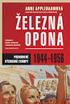 Ope n Ac c e s s Otwarty dostęp (ang. Open Access) to model, w którym prace naukowe, wyniki badań i materiały dydaktyczne publikowane są w sieci, bez ograniczeń i opłat. Dzięki temu naukowcy, studenci
Ope n Ac c e s s Otwarty dostęp (ang. Open Access) to model, w którym prace naukowe, wyniki badań i materiały dydaktyczne publikowane są w sieci, bez ograniczeń i opłat. Dzięki temu naukowcy, studenci
Jak zainstalować program Photosynth i przygotowywać swoje projekty
 18 multimedia / krok po kroku Janusz S. Wierzbicki Jak zainstalować program Photosynth i przygotowywać swoje projekty Zanim stworzymy pierwszy własny projekt w usłudze Photosynth, musimy wykonać dwa proste
18 multimedia / krok po kroku Janusz S. Wierzbicki Jak zainstalować program Photosynth i przygotowywać swoje projekty Zanim stworzymy pierwszy własny projekt w usłudze Photosynth, musimy wykonać dwa proste
Zakładanie konta w serwisie Canva i opcje interfejsu
 Zakładanie konta w serwisie Canva i opcje interfejsu Po uruchomieniu strony dostępnej pod adresem https://www.canva.com określamy, do jakich celów chcemy wykorzystać serwis. Pojawi się okno, w którym Canva
Zakładanie konta w serwisie Canva i opcje interfejsu Po uruchomieniu strony dostępnej pod adresem https://www.canva.com określamy, do jakich celów chcemy wykorzystać serwis. Pojawi się okno, w którym Canva
Instrukcja wyszukiwania w katalogach i bazach Biblioteki
 Instrukcja wyszukiwania w katalogach i bazach Biblioteki http://aleph.dbp.wroc.pl:8991/f Informacje o zbiorach Biblioteki przechowywane są w systemie bibliotecznym Aleph. Interfejs www systemu podzielony
Instrukcja wyszukiwania w katalogach i bazach Biblioteki http://aleph.dbp.wroc.pl:8991/f Informacje o zbiorach Biblioteki przechowywane są w systemie bibliotecznym Aleph. Interfejs www systemu podzielony
Instrukcja korzystania z platformy B2B Black Point S.A.
 Instrukcja korzystania z platformy B2B Black Point S.A. 1. Rejestracja Po wejściu na stronę partner.blackpoint.pl należy nacisnąć przycisk Zarejestruj się Pojawi się okno do wypełnienia danych: Po wprowadzeniu
Instrukcja korzystania z platformy B2B Black Point S.A. 1. Rejestracja Po wejściu na stronę partner.blackpoint.pl należy nacisnąć przycisk Zarejestruj się Pojawi się okno do wypełnienia danych: Po wprowadzeniu
Micro CMS e-science.pl Podręcznik użytkownika
 Micro CMS e-science.pl Podręcznik użytkownika Tytuł: Micro CMS e-science.pl. Podręcznik użytkownika Podręcznik jest udostępniany na licencji Creative Commons: niekomercyjne-na tych samych warunkach 3.0
Micro CMS e-science.pl Podręcznik użytkownika Tytuł: Micro CMS e-science.pl. Podręcznik użytkownika Podręcznik jest udostępniany na licencji Creative Commons: niekomercyjne-na tych samych warunkach 3.0
Informacje o członkach WSRM na
 Informacje o członkach WSRM na www.wsrm.pl Wszyscy członkowie WSRM mają założone swoje mini strony informacyjne. Nie zakładamy ich samodzielnie, robi to ADMIN strony. W przypadku braku strony (jak ją znaleźć
Informacje o członkach WSRM na www.wsrm.pl Wszyscy członkowie WSRM mają założone swoje mini strony informacyjne. Nie zakładamy ich samodzielnie, robi to ADMIN strony. W przypadku braku strony (jak ją znaleźć
e-wsparcie Barbara Muszko Aktualizacja Twojej witryny internetowej tak prosta, jak obsługa Worda
 e-wsparcie Barbara Muszko Aktualizacja Twojej witryny internetowej tak prosta, jak obsługa Worda Logowanie do panelu administracyjnego Aby móc zarządzać stroną, należy zalogować się do panelu administracyjnego.
e-wsparcie Barbara Muszko Aktualizacja Twojej witryny internetowej tak prosta, jak obsługa Worda Logowanie do panelu administracyjnego Aby móc zarządzać stroną, należy zalogować się do panelu administracyjnego.
CMS - INFORMACJE. *** Mirosław Kuduk E mail: tel. kom DODATKOWE FUNKCJE - PANEL ADMINISTRATORA
 CMS - INFORMACJE *** Mirosław Kuduk E mail: mkuduk@interia.pl tel. kom. 663-755-428 DODATKOWE FUNKCJE - PANEL ADMINISTRATORA Panel Dodatkowe funkcje Autoryzacja Publikacje Nowa publikacja, edycja Pokazy
CMS - INFORMACJE *** Mirosław Kuduk E mail: mkuduk@interia.pl tel. kom. 663-755-428 DODATKOWE FUNKCJE - PANEL ADMINISTRATORA Panel Dodatkowe funkcje Autoryzacja Publikacje Nowa publikacja, edycja Pokazy
